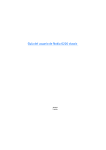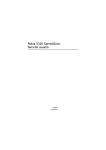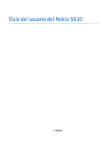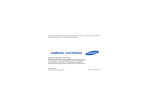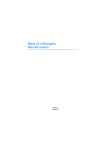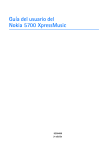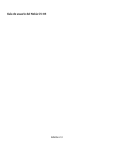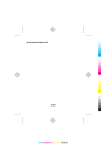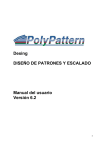Download Guía del usuario del Nokia 6210 Navigator
Transcript
Guía del usuario del Nokia 6210 Navigator 9207742 2ª edición ES 0434 DECLARACIÓN DE CONFORMIDAD Por medio de la presente, NOKIA CORPORATION declara que este RM-367 producto cumple con los requisitos esenciales y cualesquiera otras disposiciones aplicables o exigibles de la Directiva 1999/5/CE. Existe una copia de la Declaración de conformidad disponible en la dirección www.nokia.com/phones/declaration_of_conformity/. © 2008 Nokia. Reservados todos los derechos. Nokia, Nokia Connecting People, Navi, Visual Radio y Nokia Care son marcas comerciales o registradas de Nokia Corporation. Nokia tune es una melodía registrada por Nokia Corporation. El resto de los productos y nombres de compañías aquí mencionados pueden ser marcas comerciales o registradas de sus respectivos propietarios. Queda prohibida la reproducción, transferencia, distribución o almacenamiento de todo o parte del contenido de este documento bajo cualquier forma sin el consentimiento previo y por escrito de Nokia. This product includes software licensed from Symbian Software Ltd © 1998-2008. Symbian and Symbian OS are trademarks of Symbian Ltd. US Patent No 5818437 and other pending patents. T9 text input software Copyright © 1997-2008. Tegic Communications, Inc. All rights reserved. Java™ and all Java-based marks are trademarks or registered trademarks of Sun Microsystems, Inc. Portions of the Nokia Maps software are © 1996-2008 The FreeType Project. All rights reserved. This product is licensed under the MPEG-4 Visual Patent Portfolio License (i) for personal and noncommercial use in connection with information which has been encoded in compliance with the MPEG-4 Visual Standard by a consumer engaged in a personal and noncommercial activity and (ii) for use in connection with MPEG-4 video provided by a licensed video provider. No license is granted or shall be implied for any other use. Additional information, including that related to promotional, internal, and commercial uses, may be obtained from MPEG LA, LLC. See <http://www.mpegla.com>. Este producto está sujeto a la Licencia de la Cartera de Patentes del Estándar Visual MPEG-4 (i) para un uso no comercial y personal de la información codificada conforme al Estándar Visual MPEG-4 por un consumidor vinculado a actividades no comerciales y personales y (ii) para un uso conjunto con el vídeo MPEG-4 suministrado por un proveedor de soluciones de vídeo autorizado. No se otorga ni se considera implícita licencia alguna para cualquier otro uso. Puede solicitarse información adicional relacionada con usos comerciales, promocionales e internos a MPEG LA, LLC. Visite <http://www.mpegla.com>. Nokia opera con una política de desarrollo continuo y se reserva el derecho a realizar modificaciones y mejoras en cualquiera de los productos descritos en este documento sin previo aviso. EN LA MÁXIMA MEDIDA PERMITIDA POR LA LEGISLACIÓN APLICABLE, NOKIA NO SE RESPONSABILIZARÁ BAJO NINGUNA CIRCUNSTANCIA DE LA PÉRDIDA DE DATOS O INGRESOS NI DE NINGÚN DAÑO ESPECIAL, INCIDENTAL, CONSECUENTE O INDIRECTO, INDEPENDIENTEMENTE DE CUÁL SEA SU CAUSA. EL CONTENIDO DEL PRESENTE DOCUMENTO SE SUMINISTRA TAL CUAL. SALVO QUE ASÍ LO EXIJA LA LEY APLICABLE, NO SE OFRECE NINGÚN TIPO DE GARANTÍA, EXPRESA O IMPLÍCITA, INCLUIDA, PERO SIN LIMITARSE A, LA GARANTÍA IMPLÍCITA DE COMERCIABILIDAD Y ADECUACIÓN A UN FIN PARTICULAR CON RESPECTO A LA EXACTITUD, FIABILIDAD Y CONTENIDO DE ESTE DOCUMENTO. NOKIA SE RESERVA EL DERECHO DE REVISAR O RETIRAR ESTE DOCUMENTO EN CUALQUIER MOMENTO SIN PREVIO AVISO. La disponibilidad de aplicaciones, productos y servicios concretos puede variar de una región a otra. Póngase en contacto con su distribuidor Nokia para conocer detalles y la disponibilidad de algunos idiomas. Controles de exportación Este producto puede contener componentes, tecnología o software con arreglo a las normativas y a la legislación de EE. UU. y de otros países. Se prohíben las desviaciones de las leyes. NOTA DE LA FCC/INDUSTRY CANADA Su dispositivo puede provocar interferencias de radio o televisión (si el teléfono se utiliza en las proximidades de un equipo de recepción, por ejemplo). La FCC o Industry Canada pueden solicitarle que deje de utilizar el teléfono si tales interferencias no pueden eliminarse. Si precisa asistencia, póngase en contacto con su distribuidor local. Este dispositivo cumple la parte 15 de las normas de la FCC. Su funcionamiento está sujeto a estas dos condiciones: (1) este dispositivo no debe provocar interferencias perjudiciales y (2) debe aceptar cualquier interferencia que reciba, incluida la interferencia que pueda causar un funcionamiento no deseado. La realización de cambios o modificaciones en este dispositivo no autorizados expresamente por Nokia puede dar lugar a la anulación del permiso para utilizar el equipo por parte del usuario. Las aplicaciones de terceras partes suministradas con su dispositivo pueden haber sido creadas o ser propiedad de personas o entidades que no están asociadas ni relacionadas con Nokia. Nokia no posee el copyright ni los derechos de propiedad intelectual de las aplicaciones de las terceras partes. Por consiguiente, Nokia no es responsable de las funciones ni del soporte para los usuarios finales de dichas aplicaciones, ni tampoco de la información de las aplicaciones o de estos materiales. Nokia no ofrece garantía alguna para las aplicaciones de terceras partes. AL USAR LAS APLICACIONES, USTED ADMITE QUE LAS APLICACIONES SE SUMINISTRAN “TAL CUAL”, SIN NINGÚN TIPO DE GARANTÍA EXPRESA O IMPLÍCITA, Y HASTA EL ALCANCE MÁXIMO QUE PERMITE LA LEY APLICABLE. TAMBIÉN ADMITE QUE NI NOKIA NI NINGUNA DE SUS FILIALES REPRESENTAN NI OFRECEN GARANTÍA ALGUNA, EXPRESA O IMPLÍCITA, INCLUIDAS, PERO SIN LIMITARSE A, LAS GARANTÍAS DE PROPIEDAD, COMERCIABILIDAD O ADECUACIÓN A UN FIN PARTICULAR, O GARANTÍAS DE QUE LAS APLICACIONES NO INCUMPLIRÁN NINGUNA PATENTE, COPYRIGHT, MARCA COMERCIAL U OTROS DERECHOS DE TERCEROS. 9207742 2ª edición ES Contenido SEGURIDAD ...................................... 6 Soporte ............................................. 8 Ayuda ................................................................... 8 Servicio de atención al cliente de Nokia e información de contacto........... 8 1. Principios básicos ......................... 9 Inserción de una tarjeta (U)SIM y una batería...................................................... 9 Tarjeta de memoria .......................................... 9 Carga de la batería........................................ 10 Encendido y apagado del dispositivo................................................. 11 Ubicaciones de antenas ............................... 11 Ajustes de configuración............................. 12 Aplicación Bienvenida .................................. 12 Asistente de ajustes ...................................... 12 2. Su dispositivo ............................. 13 Teclas y piezas ................................................ Modo en espera.............................................. Indicadores ...................................................... Salvapantallas................................................. Menú ................................................................. Marcar elementos en una aplicación ................................................ Cambiar de una aplicación a otra............. Cerrar las aplicaciones ................................. Control de volumen....................................... Giro de la pantalla......................................... Control de giros.............................................. Bloqueo del teclado (protección del teclado)............................... Bloqueo remoto.............................................. Códigos de acceso ......................................... Descargar ......................................................... Mis cosas.......................................................... Conexión de un ML portátil compatible....................................................... Conexión de un cable de datos USB................................................... 4 13 14 15 16 16 17 17 17 17 17 18 18 18 18 20 20 20 21 3. Funciones de llamada................ 21 Realización de llamadas de voz ................. 21 Respuesta o rechazo de llamadas ............. 23 Videollamadas ................................................. 24 Ajustes de llamadas....................................... 25 Uso compartido de vídeo ............................. 26 Registro............................................................. 28 4. Introducción de texto................ 28 Introducción de texto tradicional y predictivo ...................................................... 28 Copia y eliminación de texto ...................... 30 5. Mensajes..................................... 30 Escribir y enviar mensajes............................ 30 Buzón de entrada........................................... 31 Mensajes de servicio ..................................... 31 Correo electrónico.......................................... 32 Mail for Exchange.......................................... 33 Buzón de salida............................................... 34 Lector de mensajes ........................................ 34 Visualización de mensajes en la tarjeta SIM ............................................ 35 Información de célula ................................... 35 Comandos de servicio ................................... 35 Ajustes de mensajes ...................................... 35 6. Guía ............................................ 36 Guardar y gestionar la información de contacto...................................................... 36 Grupos de contactos ..................................... 37 Adición de señales de llamada ................... 37 7. Posicionamiento......................... 37 Acerca de GPS ................................................. 37 GPS asistido ..................................................... 38 Configuración de la conexión GPS............ 38 Peticiones de posición .................................. 40 Mapas ................................................................ 40 Marcas............................................................... 46 Datos GPS......................................................... 46 8. Galería......................................... 47 Vista principal................................................. Descarga de archivos.................................... Ver imágenes................................................... Edición de imágenes ..................................... Edición de videoclips .................................... Impresión de imágenes ................................ Uso compartido en línea.............................. 47 48 48 48 48 49 49 9. Cámara ........................................ 50 Captura de imágenes.................................... 51 Grabar videoclips ........................................... 51 Captura de imágenes panorámicas .......... 52 10. Multimedia .............................. 52 Reproductor de música ................................ Nokia Podcasting........................................... Radio ................................................................. RealPlayer ........................................................ Grabadora ........................................................ 52 55 57 58 59 11. Internet .................................... 59 Navegar por Internet .................................... 59 Buscar ............................................................... 62 12. Personalización ........................ 63 Temas ................................................................ 63 Modos ............................................................... 63 Adobe Reader .................................................. 66 Quickoffice....................................................... 66 15. Ajustes ..................................... 67 Comandos de voz ........................................... 67 Ajustes del teléfono....................................... 67 Voz...................................................................... 69 16. Gestión de datos ..................... 69 Instalación y eliminación de aplicaciones ............................................... 69 Gestor de archivos ......................................... 71 Licencias ........................................................... 72 Gestor de dispositivos................................... 73 17. Conectividad............................ 74 Transferir o sincronizar datos ..................... 74 PC Suite............................................................. 75 Conectividad Bluetooth................................ 75 Conexión USB.................................................. 77 Sincronización remota.................................. 77 Pulsar para hablar.......................................... 78 Gestor de conexiones.................................... 79 18. Equipamiento .......................... 80 19. Información de la batería y el cargador .................................. 80 13. Organizar la hora..................... 63 Normas de autenticación para baterías Nokia ....................................... 81 Reloj................................................................... 63 Agenda.............................................................. 64 Cuidado y mantenimiento............. 82 14. Aplicaciones de oficina ........... 64 Información adicional de seguridad................................... 83 Notas activas .................................................. Notas................................................................. Calculadora...................................................... Conversor ......................................................... Diccionario móvil........................................... 64 65 65 65 65 Índice .............................................. 87 5 SEGURIDAD Lea estas sencillas instrucciones. No seguir las normas puede ser peligroso o ilegal. Lea la guía del usuario completa para más información. ENCIENDA EL TELÉFONO SIN RIESGOS No encienda el dispositivo donde el uso de teléfonos móviles esté prohibido o si puede causar interferencias o comportar algún peligro. LA PRECAUCIÓN EN CARRETERA ES LO PRINCIPAL Respete la legislación local. Tenga siempre las manos libres para maniobrar con el vehículo mientras conduce. Recuerde que la primera norma de conducción en carretera es la precaución. INTERFERENCIAS Todos los dispositivos móviles pueden ser susceptibles a interferencias que podrían afectar a su rendimiento. APAGADO EN ZONAS RESTRINGIDAS Siga todas las restricciones existentes. Apague el dispositivo en aviones, en zonas cercanas a equipos médicos, combustible, productos químicos y zonas donde se realicen explosiones. SERVICIO TÉCNICO CUALIFICADO El producto sólo debe instalarlo o repararlo el personal del servicio técnico cualificado. EQUIPAMIENTO Y BATERÍAS Utilice únicamente equipamiento y baterías aprobados por el fabricante. No conecte productos que sean incompatibles. RESISTENCIA AL AGUA Su dispositivo no es resistente al agua. Manténgalo seco. ■ Acerca de su dispositivo El uso del dispositivo móvil descrito en esta guía está aprobado para las redes GSM 850, 900, 1800 y 1900, y UMTS 900 y 2100. Póngase en contacto con su proveedor de servicios para obtener más información sobre redes. Al utilizar las funciones de este dispositivo, respete la legislación, así como las costumbres locales, la privacidad y los derechos legítimos de las demás personas, incluidos los copyrights. La protección de copyright puede impedir la copia, modificación o transferencia de imágenes, música y otros contenidos. Su dispositivo admite varios métodos de conectividad. Al igual que los ordenadores, su dispositivo puede estar expuesto a virus y a otro contenido perjudicial. Extreme la precaución con los mensajes, las solicitudes de conectividad, la navegación y las descargas. Instale y use únicamente servicios y demás software procedente de fuentes de confianza que ofrezcan la 6 SEGURIDAD seguridad y protección adecuadas contra software perjudicial, como aplicaciones Symbian Signed o hayan superado las pruebas Java Verified™. Considere la posibilidad de instalar un antivirus u otro software de seguridad en el dispositivo y en cualquier ordenador conectado. Puede que su dispositivo tenga algunos favoritos o enlaces preinstalados para acceder a sitios de Internet de terceros. También puede acceder a otros sitios de terceros con el dispositivo. Los sitios de terceros no están asociados con Nokia, y Nokia no los respalda ni asume responsabilidades por éstos. Si accede a estos sitios, deberá tomar precauciones en cuanto a seguridad y contenido. Aviso: Para utilizar las funciones de este dispositivo, salvo la alarma del reloj, debe estar encendido. No encienda el dispositivo donde el uso de dispositivos inalámbricos pueda causar interferencias o comportar algún peligro. Las aplicaciones de oficina admiten las funciones más comunes de Microsoft Word, PowerPoint y Excel (Microsoft Office 2000, XP y 2003). No todos los formatos de archivo se pueden ver o modificar. Recuerde hacer copias de seguridad o llevar un registro por escrito de toda la información importante que guarda en el dispositivo. Si desea conectarse con otro dispositivo, antes lea la guía del usuario correspondiente para conocer con detalle las instrucciones de seguridad. No conecte productos que sean incompatibles. ■ Servicios de red Para utilizar el teléfono, debe tener contratados los servicios de un proveedor de servicios inalámbricos. Muchas funciones requieren funciones de red especiales. Estas funciones no están disponibles en todas las redes. En algunas redes puede que necesite llegar a algún acuerdo específico con su proveedor de servicios para poder utilizar los servicios de red. Su proveedor de servicios puede facilitarle instrucciones e indicarle qué cargos se aplicarán. Algunas redes pueden tener ciertas limitaciones que afectan al modo en el que puede utilizar los servicios de red. Por ejemplo, algunas redes tal vez no admitan todos los caracteres y servicios que dependan del idioma. Es posible que el proveedor de servicios haya solicitado que determinadas funciones no estén habilitadas o activadas en su dispositivo. En ese caso, dichas funciones no aparecerán en el menú de su dispositivo. Su dispositivo también puede tener una configuración especial como, por ejemplo, cambios en los nombres y orden de los menús, y en los iconos. Póngase en contacto con su proveedor de servicios para obtener más información. Este teléfono admite los protocolos WAP 2.0 (HTTP y SSL) que se ejecutan en los protocolos TCP/IP. Algunas funciones de este dispositivo, como los mensajes multimedia, la navegación web y el correo electrónico dependen de la red para poder utilizar dichas tecnologías. ■ Extracción de la batería Cerciórese siempre de que el dispositivo esté apagado y desconectado del cargador antes de extraer la batería. SEGURIDAD 7 Soporte ■ Ayuda La ayuda de su dispositivo es sensible al contexto. Para acceder a la ayuda cuando haya una aplicación abierta, seleccione Opciones > Ayuda. Para cambiar entre la ayuda y la aplicación que está abierta en segundo plano, mantenga seleccionado y seleccione una aplicación abierta de las que aparecen en la lista. Para abrir la ayuda desde el menú principal, seleccione > Ayuda > Ayuda. Seleccione una aplicación para ver una lista de temas de ayuda y seleccione el texto de ayuda relacionado. Para abrir una lista de palabras clave, seleccione Opciones > Buscar. ■ Servicio de atención al cliente de Nokia e información de contacto Consulte www.nokia.com/support o el sitio web de Nokia de su país para obtener las últimas guías, información adicional, descargas y servicios relacionados con el producto Nokia. En este sitio web puede obtener información sobre el uso de los productos y servicios Nokia. Si necesita ponerse en contacto con los servicios Nokia Care, consulte la lista de los centros de contactos de Nokia Care en los distintos países en www.nokia.com/customerservice. Para obtener información sobre los servicios de mantenimiento, consulte cuál es el centro de servicio más cercano de Nokia Care en www.nokia.com/repair. Actualizaciones de software Nokia puede producir actualizaciones de software que ofrezcan nuevas características, funciones mejoradas o un mayor rendimiento. Estas actualizaciones se pueden solicitar con la aplicación de PC Nokia Software Updater. Para actualizar el software del dispositivo, es necesario disponer de la aplicación Nokia Software Updater y un PC compatible con el sistema operativo Microsoft Windows 2000, XP o Vista, acceso a Internet de banda ancha y un cable de datos compatible para conectar el dispositivo al PC. Para obtener más información y descargarse la aplicación Nokia Software Updater, visite www.nokia.com/softwareupdate o el sitio web de Nokia de su país. Si su red admite las actualizaciones a través del aire, puede solicitar actualizaciones con el dispositivo. Consulte “Actualización del software” pág. 73. La descarga de actualizaciones de software puede suponer la transmisión de grandes volúmenes de datos a través de la red de su proveedor de servicios. Póngase en contacto con su proveedor de servicios para obtener información sobre los cargos relacionados con la transmisión de datos. Asegúrese de que la batería del dispositivo está cargada o conecte el cargador antes de iniciar la actualización. 8 Soporte 1. Principios básicos ■ Inserción de una tarjeta (U)SIM y una batería Este dispositivo utiliza baterías BL-5F. 1. Para abrir la carcasa posterior del dispositivo, pulse el botón de liberación de dicha carcasa. 2. Para extraer la carcasa, levántela. 3. Para extraer la batería, levántela por el extremo. 4. Deslice la tarjeta (U)SIM en el compartimento de la tarjeta SIM. Asegúrese de que el área de contactos dorados de la tarjeta esté hacia abajo en el dispositivo y de que el ángulo biselado esté orientado hacia la ranura del soporte de la tarjeta. 5. Vuelva a colocar la batería. 6. Vuelva a colocar la carcasa posterior. ■ Tarjeta de memoria Utilice sólo tarjetas microSD y microSDHC compatibles aprobadas por Nokia para este dispositivo. Nokia utiliza estándares aprobados del sector para las tarjetas de memoria, pero algunas marcas pueden no ser totalmente compatibles con este dispositivo. Las tarjetas incompatibles pueden dañar la propia tarjeta y el dispositivo, y alterar los datos almacenados en ella. Inserción de tarjetas de memoria Tenga en cuenta que es posible que la tarjeta de memoria se suministre con el dispositivo y puede que ya esté insertada. Principios básicos 9 1. Abra la tapa de la ranura de la tarjeta de memoria. 2. Coloque la tarjeta de memoria en el interior de la ranura con el área de contactos dorados mirando hacia abajo. Presione la tarjeta con cuidado hasta que encaje en su posición. 3. Cierre la tapa de la ranura. Extracción de tarjetas de memoria Importante: No extraiga la tarjeta de memoria en medio de una operación cuando se esté accediendo a la tarjeta. La extracción de la tarjeta en medio de una operación puede dañar la tarjeta de memoria y el dispositivo, además de los datos almacenados en la tarjeta. 1. 2. 3. 4. 5. 6. En modo en espera, pulse brevemente la tecla de encendido. Desplácese a Extraer tarj. mem. y seleccione Aceptar > Sí. Abra la tapa de la ranura de la tarjeta de memoria. Presione ligeramente la tarjeta para liberarla. Extraiga la tarjeta y seleccione Aceptar. Cierre la tapa de la ranura. ■ Carga de la batería La batería ya se ha cargado pero los niveles de carga pueden variar. 1. Conecte el cargador a la toma de corriente de la pared. 2. Conecte el cargador al dispositivo. Puede utilizar el dispositivo mientras se carga. 3. Cuando el dispositivo esté completamente cargado, primero desconecte el cargador del dispositivo y luego de la toma de corriente de la pared. Si la batería está totalmente descargada, pasarán algunos minutos hasta que el indicador de carga aparezca en la pantalla o hasta que se puedan hacer llamadas. El tiempo de carga depende de la batería y el cargador utilizados. 10 Principios básicos ■ Encendido y apagado del dispositivo Mantenga pulsada la tecla de encendido. Si el dispositivo solicita un código PIN, introdúzcalo y seleccione Aceptar. Si el dispositivo solicita el código de bloqueo, introdúzcalo y seleccione Aceptar. El valor inicial del código de bloqueo es 12345. Configuración de hora y fecha Para ajustar la zona horaria, la hora y la fecha correctas, seleccione el país en el que se encuentra e introduzca la hora local y la fecha. My Nokia My Nokia es un servicio gratuito que le envía de manera regular consejos, trucos y ayuda para su dispositivo Nokia como mensajes de texto. Si My Nokia está disponible en su país y su proveedor de servicios lo admite, una vez que se haya configurado la hora y la fecha, su dispositivo lo invita a unirse a este servicio. Seleccione el idioma del servicio. Si cambia el idioma, el dispositivo se reinicia. Para registrarse en My Nokia, seleccione Aceptar y siga las instrucciones que aparecen en la pantalla. Para registrarse en My Nokia más tarde, seleccione > Ayuda > My Nokia. ■ Ubicaciones de antenas Antena celular (1) Antena Bluetooth (2) Antena GPS (3) Es posible que su dispositivo tenga antenas internas y externas. Al igual que con otro dispositivo de transmisión por radio, no toque la zona de la antena si no es necesario cuando la antena esté transmitiendo o recibiendo. El contacto con una antena afecta a la calidad de la comunicación, puede hacer que el dispositivo funcione a una potencia superior a la necesaria y puede acortar la duración de la batería. Principios básicos 11 ■ Ajustes de configuración Para poder utilizar los mensajes multimedia, la función Pulsar para hablar, el correo electrónico, la sincronización, la transmisión y el navegador, el teléfono debe tener los ajustes de configuración correctos. El dispositivo puede configurar automáticamente los ajustes del navegador, de los mensajes multimedia, del punto de acceso y de la transmisión según la tarjeta SIM que se utilice. Otra opción es utilizar la aplicación Asist. ajustes para configurar los ajustes, o también podrá recibirlos directamente en un mensaje de configuración que guardará en el dispositivo. Para obtener más información sobre la disponibilidad, póngase en contacto con su proveedor de servicios o el distribuidor Nokia más cercano. Cuando reciba un mensaje de configuración y los ajustes no se hayan guardado y activado automáticamente, aparece 1 mensaje nuevo. Para guardar los ajustes, seleccione Mostrar > Opciones > Guardar. Puede que deba introducir el código PIN suministrado por el proveedor de servicios. ■ Aplicación Bienvenida La aplicación Bienvenida se inicia cuando el dispositivo se enciende por primera vez. Con la aplicación Bienvenida se puede acceder a las siguientes aplicaciones: Asist. ajustes: permite configurar los ajustes de conexión. Consulte “Asistente de ajustes” pág. 12. Ajustes correo: permite configurar los ajustes de correo. Consulte “Ajustes de correo electrónico” pág. 35. Transfer.: permite copiar o sincronizar datos de otros dispositivos compatibles. Tutorial: proporciona información sobre las funciones del dispositivo y su utilización. Para iniciar el tutorial, seleccione > Ayuda > Tutorial y un elemento del mismo. Para abrir Bienvenida en otro momento, seleccione > Ayuda > Bienvenida. ■ Asistente de ajustes El asistente de ajustes configura los ajustes de operador y correo electrónico del dispositivo según la información del proveedor de servicios. También se puede efectuar la configuración de otros ajustes. Para utilizar estos servicios, puede que tenga que ponerse en contacto con el proveedor de servicios para activar una conexión de datos u otros servicios. Seleccione 12 > Ajustes > Asist. ajustes. Principios básicos 2. Su dispositivo ■ Teclas y piezas 1 - Auricular 2 - Lente de la cámara secundaria 3 - Sensor de luz 4 - Pantalla 5 - Teclas de selección derecha e izquierda 6 - Tecla de desplazamiento NaviTM, de aquí en adelante tecla de desplazamiento, y la luz de esta tecla que la rodea 7 - Tecla de menú 8 - Tecla de borrado 9 - Tecla de llamada 10 - Tecla de encendido/tecla de finalización 11 - Tecla del Navigator con luz de GPS 12 - Teclas numéricas 13 - Conector del cargador 14 - Conector del kit manos libres portátil 15 - Teclas de volumen 16 - Tecla de cámara 17 - Flash de la cámara 18 - Lente de la cámara principal 19 - Altavoz 20 - Conector Micro USB 21 - Ranura de la tarjeta de memoria 22 - Botón de apertura de la carcasa trasera 23 - Micrófono Su dispositivo 13 Durante el funcionamiento prolongado, el dispositivo puede calentarse. En la mayoría de casos, esto es normal. Si sospecha que el dispositivo no funciona correctamente, llévelo al distribuidor autorizado más cercano. ■ Modo en espera Una vez encendido el dispositivo y registrado en una red, éste se encuentra en el modo en espera y está listo para utilizar. Para seleccionar la vista del modo en espera, seleccione > Ajustes > Ajustes teléf. > Generales > Personalización > Modo en espera > Tema de espera. Mantenga el dispositivo fuera del alcance de objetos o campos magnéticos ya que podría hacer que algunas aplicaciones se activasen inesperadamente. Accesos directos en el modo en espera Para abrir una lista de los últimos números marcados, pulse la tecla de llamada. Para llamar al buzón de voz, mantenga pulsada la tecla 1. Para utilizar los comandos de voz o la marcación mediante voz, mantenga pulsada la tecla de selección derecha. Para escuchar los mensajes nuevos recibidos deberá mantener pulsada la tecla de selección hasta que se inicie el Lector mens.. Para cambiar de modo, pulse la tecla de encendido y seleccione un modo. Para cambiar rápidamente al modo silencioso desde cualquier otro modo, mantenga pulsada la tecla #. Para iniciar una conexión a Internet, mantenga pulsada la tecla 0. Según el tema de espera seleccionado, puede seleccionar aplicaciones o eventos para añadirlos a una lista de accesos directos del modo en espera o las teclas de desplazamiento. Para seleccionar las aplicaciones o los eventos, seleccione > Ajustes > Ajustes teléf. > Generales > Personalización > Modo en espera > Accesos directos. Modo Fuera de línea Para activar el modo Fuera de línea rápidamente, pulse brevemente la tecla de encendido en modo en espera y seleccione Fuera de línea. Para salir del modo Fuera de línea, pulse la tecla de encendido y seleccione otro modo. Si está activo el modo Fuera de línea, todas las conexiones a una red celular están desactivadas. Sin embargo, puede utilizar el dispositivo sin una tarjeta SIM y escuchar la radio o música con el reproductor de música. Recuerde apagar el dispositivo donde esté prohibido el uso de teléfonos inalámbricos. 14 Su dispositivo Importante: Cuando el dispositivo está en modo Fuera de línea, no es posible hacer ni recibir llamadas, ni tampoco utilizar cualquier función que requiera cobertura de red. Pueden seguir haciéndose llamadas al número de emergencia oficial programado en el dispositivo. Para hacer llamadas, primero debe activar la función de teléfono modificando los perfiles. Si el dispositivo está bloqueado, marque el código de bloqueo. ■ Indicadores Iconos o : el dispositivo está conectado a una red UMTS o GSM. : el protocolo HSDPA (servicio de red) de la red UMTS está activado. : el dispositivo está en modo Fuera de línea y no está conectado a una red celular. : hay una tarjeta de memoria insertada en el dispositivo. : tiene mensajes sin leer en el buzón de entrada de mensajes. : ha recibido un correo nuevo en el buzón remoto. : tiene mensajes sin enviar en el buzón de salida. : tiene llamadas perdidas. : se muestra si Tipo de señal está configurado como Silencio, y Tono aviso mensaje y Tono aviso de correo están configurados como Desactivado. : el teclado del dispositivo está bloqueado. : el altavoz está activado. : hay una alarma activada. : todas las llamadas que reciba el dispositivo se desvían a otro número. o : hay un auricular o un adaptador de audífono conectado al teléfono. o o : hay una conexión de paquetes de datos GPRS activa, indica que la conexión está retenida o que la conexión está disponible. o o : hay una conexión de paquetes de datos activa en una parte de la red que admite EGPRS, indica que la conexión está retenida o que la conexión está disponible. El dispositivo no puede utilizar EGPRS en la transferencia de datos. o o : hay una conexión de paquetes de datos UMTS activa, indica que la conexión está retenida o que la conexión está disponible. o : la conexión Bluetooth está activada; se están transmitiendo datos mediante la tecnología Bluetooth. Su dispositivo 15 : hay una conexión USB activa. : el receptor GPS está activo. También se pueden mostrar otros indicadores. Indicaciones de luz Luz GPS La luz del GPS parpadea cuando el dispositivo intenta establecer una conexión GPS y permanece encendida cuando se establece dicha conexión. Cuando cierre una aplicación con conexión GPS, la luz parpadeará rápidamente unos pocos minutos. Luz de la tecla Navi Puede configurar la luz que rodea la tecla de desplazamiento para que parpadee lentamente para indicar que el dispositivo está encendido. La luz se enciende durante unos pocos segundos a intervalos de aproximadamente 20 segundos. Para activar la luz de estado, seleccione > Ajustes > Ajustes teléf. > Generales > Personalización > Modo en espera > Luz de estado > Activada. La luz de estado no está activa si hay mucha luz ambiente. Eventos perdidos La luz de la tecla Navi parpadeará lentamente durante unos minutos tras un evento perdido como, por ejemplo, una llamada perdida. ■ Salvapantallas Para establecer los ajustes del salvapantallas, seleccione > Ajustes > Ajustes teléf. > Generales > Personalización > Pantalla > Salvapantallas. Para configurar el período de tiempo de espera tras el cual se activa el salvapantallas, seleccione Tº espera salvapantallas. Para configurar durante cuánto tiempo desea mantener activo el salvapantallas, seleccione Duración salvapantallas. ■ Menú Desde este menú puede acceder a las funciones del dispositivo. Para abrir el menú principal, seleccione, . Para abrir una aplicación o una carpeta, desplácese a ella y pulse la tecla de desplazamiento. Si desea cambiar el orden de las funciones del menú, dicho orden puede ser distinto del orden predeterminado que se describe en esta Guía del usuario. 16 Su dispositivo Para cambiar la vista del menú, seleccione Opciones > Cambiar vista del menú y un tipo de vista. ■ Marcar elementos en una aplicación Para marcar o anular la marca de los elementos de las aplicaciones, como una imagen o un videoclip en la Galería, pulse #. Para marcar o anular las marcas de varios elementos consecutivos, mantenga pulsada la tecla # y desplácese hacia arriba o hacia abajo. ■ Cambiar de una aplicación a otra Para cambiar de una aplicación abierta a otra, siga uno de los siguientes procedimientos: • Seleccione Opciones > Mostrar aplic. abiertas y la aplicación. • Mantenga pulsada la tecla . Desplácese hasta una aplicación y selecciónela. ■ Cerrar las aplicaciones Para cerrar una aplicación o carpeta, seleccione Atrás y Salir tantas veces como sea necesario para regresar al modo en espera o seleccione Opciones > Salir. La ejecución de aplicaciones en segundo plano aumenta la demanda de alimentación de la batería y acorta su duración. ■ Control de volumen Para ajustar el volumen del auricular o del altavoz durante una llamada o cuando esté escuchando un archivo de audio, pulse las teclas de volumen. Para activar o desactivar el altavoz durante una llamada, seleccione Altavoz o Teléfono. Aviso: No sostenga el dispositivo cerca del oído si está utilizando el altavoz, ya que el volumen puede resultar muy alto. ■ Giro de la pantalla El dispositivo cuenta con un acelerómetro que registra el movimiento del mismo. Para girar el contenido de la pantalla automáticamente cuando mueve el dispositivo de su posición lateral izquierda o posterior a una posición vertical, seleccione > Ajustes > Ajustes teléf. > Generales > Ajustes sensores > Sensores Activados. Algunas aplicaciones y funciones no admiten el giro del contenido de la pantalla. Su dispositivo 17 ■ Control de giros Para silenciar las llamadas y las alarmas con tan sólo girar el dispositivo de modo que la pantalla esté orientada hacia abajo, seleccione > Ajustes > Ajustes teléf. > Generales > Ajustes sensores > Sensores > Activados. Seleccione Control de apagado, y marque Silenciar llamadas y Posponer alarmas. ■ Bloqueo del teclado (protección del teclado) Para bloquear el teclado cuando la tapa está cerrada, seleccione > Ajustes > Ajustes teléf. > Generales > Uso carc. desliz. > Activación bloq. teclado > Cambiar > Activar al cerrar carc.. Para que el teléfono bloquee automáticamente el teclado al cabo de un tiempo determinado, seleccione > Ajustes > Ajustes teléf. > Generales > Seguridad > Teléfono y tarjeta SIM > Período autobloq. tecl. > Definido usuario y el tiempo que desee. Cuando abre la tapa deslizante, también se desbloquea el teclado. Para desbloquear el teclado cuando la tapa deslizante está cerrada, pulse la tecla de selección izquierda y seleccione Aceptar antes de 1,5 segundos. Cuando el dispositivo o el teclado están bloqueados, pueden efectuarse llamadas al número de emergencia oficial programado en el dispositivo. ■ Bloqueo remoto Puede bloquear el dispositivo y la tarjeta de memoria desde otro dispositivo mediante un mensaje de texto para evitar un uso no autorizado. Defina el mensaje de texto y, para bloquear el dispositivo, envíe el mensaje a su dispositivo. Para desbloquear el dispositivo necesita marcar el código de bloqueo. Para que se pueda bloquear el dispositivo de manera remota y definir el texto del mensaje que se utilizará, seleccione > Ajustes > Ajustes teléf. > Generales > Seguridad > Teléfono y tarjeta SIM > Bloqueo teléfono remoto > Activado. Escriba el contenido del mensaje de texto (de 5 a 20 caracteres), repáselo e introduzca el código de bloqueo. ■ Códigos de acceso Para configurar el uso de los códigos de acceso, seleccione > Ajustes > Ajustes teléf. > Generales > Seguridad > Teléfono y tarjeta SIM. 18 Su dispositivo Código de bloqueo El código de bloqueo (5 dígitos) permite bloquear el dispositivo. El código predefinido es 12345. Cámbielo y guarde el nuevo código secreto en un lugar seguro y aparte del dispositivo. Para cambiar el código de bloqueo, seleccione > Ajustes > Ajustes teléf. > Generales > Seguridad > Teléfono y tarjeta SIM > Código de bloqueo. Para activar el bloqueo automático del dispositivo, seleccione Período autobloq. tel. > Definido usuario. Si olvida el código y el dispositivo está bloqueado, necesitará asistencia y es posible que se le cobren tarifas adicionales. Para obtener más información, póngase en contacto con un punto de Nokia Care o con el distribuidor del dispositivo. Cuando el dispositivo o el teclado están bloqueados, pueden efectuarse llamadas al número de emergencia oficial programado en el dispositivo. Códigos PIN El número de identificación personal (Personal Identification Number, PIN) o el número de identificación personal universal (Universal Personal Identification Number, UPIN) (de cuatro a ocho dígitos) contribuyen a proteger su tarjeta SIM. El código (U)PIN se suministra habitualmente con la tarjeta SIM. Se puede configurar el dispositivo para que solicite el código cada vez que lo encienda. Para ello seleccione > Ajustes > Ajustes teléf. > Generales > Seguridad > Teléfono y tarjeta SIM > Petición código PIN > Activada. El código PIN2 puede suministrarse con la tarjeta SIM y es necesario para acceder a algunas funciones. El PIN del módulo es necesario para acceder a la información contenida en el módulo de seguridad. El PIN de firma es necesario para la firma digital. El PIN del módulo y el PIN de firma se proporcionan con la tarjeta SIM siempre y cuando ésta disponga de un módulo de seguridad. Códigos PUK Los códigos de clave de desbloqueo personal (Personal Unblocking Key, PUK) o de clave de desbloqueo personal universal (UPUK, Universal Personal Unblocking Key) (ocho dígitos) son necesarios para cambiar, respectivamente, un código PIN y UPIN bloqueado. Para cambiar un código PIN2 bloqueado, es necesario el código PUK2. Si es necesario, póngase en contacto con su proveedor de servicios local para solicitarle los códigos. Su dispositivo 19 Contraseña de restricciones La contraseña de restricción (cuatro dígitos) es necesaria cuando se utiliza la restricción de llamadas. Su proveedor de servicios podrá facilitarle la contraseña de este servicio. Si la contraseña está bloqueada, póngase en contacto con su proveedor de servicios. ■ Descargar Descargar (servicio de red) es una tienda de contenidos para móvil disponible en su dispositivo. Con Descargar puede descubrir, obtener vistas previas, comprar, descargar y actualizar contenido, servicios y aplicaciones. Los elementos están ordenados por categorías en catálogos y carpetas proporcionados por distintos proveedores de servicios. El contenido disponible depende de su proveedor de servicios. Seleccione > Descargar o > Internet > Descargar, según el dispositivo. Descargar utiliza los servicios de red para acceder a los contenidos más recientes. Para obtener información adicional sobre los elementos disponibles a través de Descargar, póngase en contacto con su proveedor de servicios o con el distribuidor o fabricante del elemento. ■ Mis cosas Puede instalar aplicaciones en su dispositivo. Para acceder a las aplicaciones, seleccione > Aplicaciones > Mis cosas. Importante: Instale y use únicamente aplicaciones y demás software procedente de fuentes de confianza, como aplicaciones que estén Symbian Signed o hayan superado las pruebas Java VerifiedTM. ■ Conexión de un ML portátil compatible No conecte productos que creen una señal de salida ya que podría dañarse el dispositivo. No conecte ninguna fuente de voltaje al conector AV de Nokia. Al conectar al conector AV Nokia un dispositivo externo o un kit de manos libres diferentes a los aprobados por Nokia para utilizar con este dispositivo, preste especial atención al volumen. 20 Su dispositivo ■ Conexión de un cable de datos USB Conecte un cable de datos USB compatible al conector USB. Para seleccionar el modo de conexión USB predeterminado o cambiar el modo activo, seleccione > Ajustes > Conectivid. > USB > Modo de conexión USB y el modo deseado. Para seleccionar si el modo predeterminado se activa automáticamente, seleccione Preguntar al conect. > No. 3. Funciones de llamada Para ajustar el volumen durante una llamada, pulse las teclas de volumen. ■ Realización de llamadas de voz 1. En el modo en espera, escriba el número de teléfono, incluido el prefijo. Pulse la tecla de borrado si desea eliminar un número. Para llamadas internacionales, pulse * dos veces para marcar el prefijo internacional (el carácter + reemplaza el código de acceso internacional) y, a continuación, marque el código de país, el prefijo (quitando el cero inicial cuando sea necesario) y el número de teléfono. 2. Para llamar al número, pulse la tecla de llamada. 3. Para finalizar la llamada o cancelar el intento de llamada, pulse la tecla de finalización. Para seleccionar si las llamadas activas se finalizan al cerrar la tapa deslizante, seleccione > Ajustes > Ajustes teléf. > Generales > Uso carc. desliz. > Cerrar carcasa deslizante > Opciones > Cambiar > Finalizar llam. activa o Continuar llam. activ.. Para realizar una llamada desde los, seleccione > Guía. Desplácese al nombre de quien desee llamar o bien escriba las primeras letras del nombre y vaya al nombre concreto. Para llamar al número, pulse la tecla de llamada. Para llamar a números marcados recientemente, pulse la tecla de llamada en el modo en espera. Funciones de llamada 21 Marcación rápida La marcación rápida es un método práctico de llamar a los números de teléfono más utilizados desde el modo en espera. Es necesario asignar un número telefónico a las teclas de marcación rápida 2 a 9 (la tecla 1 se reserva para los buzones de llamadas) y configurar Marcación rápida como Activada. Para ver el número de teléfono asignado a la tecla de marcación rápida, seleccione > Ajustes > Marc. ráp.. Desplácese hasta un icono de tecla y seleccione Asignar y, a continuación, el contacto. Para cambiar el número, seleccione Opciones > Cambiar. Para activar la marcación rápida seleccione > Ajustes > Ajustes teléf. > Teléfono > Llamada > Marcación rápida > Activada. Para realizar una llamada de marcación rápida, mantenga pulsada la tecla de marcación rápida correspondiente hasta que se inicie la llamada. Buzón de llamadas Para llamar al buzón de voz (servicio de red), en el modo en espera, mantenga pulsada la tecla 1. Se pueden tener buzones de llamadas para llamadas de voz, videollamadas y líneas telefónicas múltiples. Para definir un número de buzón de llamadas, si no está configurado, seleccione > Ajustes > Buzón llams.. Desplácese hasta el Buzón de voz, e introduzca el número de buzón de llamadas correspondiente. Para cambiar el número de buzón de llamada, seleccione Opciones > Cambiar número. Póngase en contacto con su proveedor de servicios para obtener el número del buzón de llamadas. Marcación mediante voz Se añade automáticamente un identificador de voz a todas las entradas de Contactos. Utilice nombres largos y evite nombres parecidos para números diferentes. Realización de llamadas de marcación mediante voz Los identificadores de voz son sensibles al ruido de fondo. Utilice las etiquetas de voz en un entorno silencioso. Nota: El uso de identificadores de voz puede resultar difícil en entornos ruidosos o durante una situación de urgencia, por lo que no debería confiar únicamente en la marcación mediante voz en todos los casos. 1. En el modo en espera, mantenga pulsada la tecla de selección derecha. Si utiliza un ML portátil compatible con la tecla correspondiente, mantenga pulsada la de ML portátil. 22 Funciones de llamada 2. Cuando aparece Hable ahora, diga el comando de voz claramente. El dispositivo emite el comando de voz más parecido. Después de 1,5 segundos, el dispositivo marca el número. Si el resultado no es el correcto, seleccione otra entrada antes de marcar. Realización de llamadas de multiconferencia Su dispositivo permite realizar llamadas de multiconferencia (servicio de red) con seis participantes como máximo, incluido usted. 1. Llame al primero de los participantes. 2. Para realizar una llamada a otro participante, seleccione Opciones > Llamada nueva. 3. Para crear la llamada de multiconferencia cuando se responde la primera llamada, seleccione Opciones > Multiconferencia. Para añadir otra persona a la multiconferencia, repita el paso 2 y seleccione Opciones > Multiconferencia > Incluir en multiconf.. 4. Para finalizar la llamada de multiconferencia, pulse la tecla de finalización. ■ Respuesta o rechazo de llamadas Para responder a una llamada, pulse la tecla de llamada. Para silenciar el tono de llamada, seleccione Silenciar. Para rechazar la llamada, pulse la tecla de finalización o seleccione Opciones > Rechazar. Si ha activado Desvíos llams. > Si está ocupado, al rechazar la llamada, ésta se desvía. Para enviar un mensaje de texto a la persona que llama en lugar de responder a la llamada, seleccione Opciones > Enviar mensaje. Para activar la respuesta del mensaje de texto y editar el texto del mensaje, seleccione > Ajustes > Ajustes teléf. > Teléfono > Llamada > Rechazar llam. con mens. y Texto del mensaje. Para determinar si las llamadas se responden automáticamente al abrir la tapa, seleccione > Ajustes > Ajustes teléf. > Generales > Uso carc. desliz. > Abrir carcasa deslizante > Cambiar > Responder llam. entr. o No responder llam.. Llamada en espera Durante una llamada, para responder a una llamada en espera, pulse la tecla de llamada. La primera llamada será retenida. Para pasar de una llamada a otra, seleccione Cambiar. Para finalizar la llamada activa, pulse la tecla de finalización. Para activar la función (servicio de red), seleccione > Ajustes > Ajustes teléf. > Teléfono > Llamada > Llamada en espera > Activar. Funciones de llamada 23 ■ Videollamadas Realización de videollamadas Para realizar una videollamada debe disponer de una tarjeta USIM y de la cobertura de una red UMTS. Para obtener información sobre la suscripción y la disponibilidad de los servicios de videollamada, póngase en contacto con su proveedor de servicios. Una videollamada sólo se puede realizar entre dos personas y cuando no hay ninguna llamada de voz, de vídeo o de datos activa. La videollamada se puede realizar a un teléfono móvil compatible o a un cliente de una red RDSI. Ha capturado una imagen fija para enviar en lugar de enviar un vídeo. Ha impedido el envío de vídeo desde su teléfono. 1. Introduzca el número de teléfono en el modo en espera y seleccione Videollamada. O bien, seleccione > Guía, desplácese hasta el contacto que desee y seleccione Opciones > Videollamada. 2. Para cambiar entre la visión del vídeo y la recepción del sonido solamente durante una videollamada, en la barra de tareas seleccione Activar envío de vídeo o Desactivar envío vídeo. Aunque haya impedido el envío de vídeo durante una videollamada, se seguirán aplicando las tarifas de videollamada a la llamada. Consulte los precios con su operador de red o proveedor de servicios. 3. Para finalizar la videollamada, pulse la tecla de finalización de llamada. Respuesta de videollamadas Cuando se recibe una videollamada, se muestra . Para responder a la videollamada, pulse la tecla de llamada. Se le preguntará ¿Permitir enviar imagen de vídeo al llamante?. Si selecciona Sí, la imagen capturada por la cámara en el dispositivo se muestra al llamante. De lo contrario, no se activa el envío de vídeo. Aunque haya impedido el envío de vídeo durante una videollamada, se seguirán aplicando las tarifas de videollamada a la llamada. Consulte los precios con su proveedor de servicios. Para finalizar la videollamada, pulse la tecla de finalización de llamada. 24 Funciones de llamada ■ Ajustes de llamadas Llamadas Seleccione > Ajustes > Ajustes teléf. > Teléfono > Llamada y una de las siguientes opciones: Envío del n.º propio (servicio de red): para mostrarle u ocultarle su número de teléfono a la persona a la que llama. Llamada en espera (servicio de red): consulte “Llamada en espera” pág. 23. Rechazar llam. con mens. y Texto del mensaje: consulte “Respuesta o rechazo de llamadas” pág. 23. Vídeo propio en llam. rec.: para configurar si permite el envío de su propia imagen de vídeo cuando recibe una videollamada. Imagen en videollam.: para seleccionar una imagen fija para mostrar cuando rechaza una videollamada. Rellamada auto: para configurar que el dispositivo intente establecer una llamada hasta diez veces después de un intento fallido. Mostrar duración llam. y Resumen tras llam.: para configurar que el dispositivo muestre la duración de la llamada mientras ésta se encuentra en curso y la duración aproximada de la última llamada Marcación rápida: consulte “Marcación rápida” pág. 22. Cualq. tecla respond.: para responder una llamada entrante pulsando brevemente cualquier tecla, excepto la tecla de selección derecha, las teclas de volumen y la tecla de finalización. Línea en uso (servicio de red): para seleccionar las líneas del teléfono para realizar llamadas y enviar mensajes breves. Esta opción sólo se muestra si la tarjeta SIM admite dos líneas telefónicas. Cambio de línea (servicio de red): para activar o desactivar la selección de líneas. Desvío de llamadas 1. Seleccione > Ajustes > Ajustes teléf. > Teléfono > Desvíos llams. (servicio de red). 2. Seleccione los tipos de llamadas que desea desviar, como por ejemplo, Llamadas de voz. 3. Seleccione la opción que desee. Por ejemplo, para desviar las llamadas de voz cuando su teléfono esté ocupado o cuando rechace llamadas entrantes, seleccione Si está ocupado. Funciones de llamada 25 4. Seleccione Opciones > Activar y el número telefónico al cual desea desviar las llamadas. Puede haber varias opciones de desvío activadas al mismo tiempo. Las funciones de bloqueo y desvío de llamadas no pueden estar activadas al mismo tiempo. Restricciones 1. Seleccione > Ajustes > Ajustes teléf. > Teléfono > Restricción llms. (servicio de red): para restringir las llamadas que realiza y recibe con su dispositivo. 2. Desplácese a la opción de restricción que desee y seleccione Opciones > Activar. Para cambiar los ajustes, necesita una contraseña de restricciones que le facilitará su proveedor de servicios. Las funciones de bloqueo y desvío de llamadas no pueden estar activadas al mismo tiempo. Cuando las llamadas están bloqueadas, pueden efectuarse llamadas a determinados números de emergencia oficiales. Red Seleccione opciones: > Ajustes > Ajustes teléf. > Teléfono > Red y una de las siguientes Modo de red: para seleccionar la red que desea utilizar (esta opción se muestra únicamente si el proveedor de servicios la admite ). Si selecciona Modo dual, el dispositivo utiliza la red GSM o UMTS automáticamente. Selección operador: para configurar el dispositivo para que busque y seleccione automáticamente una de las redes disponibles, seleccione Automática. Para seleccionar la red deseada manualmente en una lista de redes, elija Manual. La red seleccionada debe tener un acuerdo de itinerancia con su red propia. Mostrar info célula (servicio de red): para configurar el dispositivo para que avise cuando se encuentre en una red celular basada en la tecnología de redes microcelulares (MCN) y para activar la recepción de información de célula. ■ Uso compartido de vídeo Utilice la opción de compartir vídeo para enviar vídeos en directo desde su dispositivo móvil a otro dispositivo móvil compatible durante una llamada de voz. Requisitos de Compartir vídeo El uso compartido de vídeo requiere una conexión a un sistema de telecomunicaciones móviles universal (UMTS) 3G. Para obtener información acerca de la disponibilidad de redes y las tarifas asociadas a esta aplicación, póngase en contacto con su proveedor de servicios. 26 Funciones de llamada Para utilizar la función de uso compartido de vídeo, debe tener en cuenta lo siguiente: • Asegúrese de que el dispositivo esté configurado para las conexiones de persona a persona. • Asegúrese de que tanto el emisor como el destinatario estén registrados en la red UMTS. • Asegúrese de que dispone de una conexión UMTS activa y de que se encuentra dentro de la cobertura de una red UMTS. Si durante la sesión de uso compartido se aleja de una red UMTS, dicha sesión finaliza, pero continúa la llamada de voz. Ajustes de uso compartido de vídeo Una conexión persona a persona también se conoce como una conexión de Protocolo de inicio de sesión (SIP). Antes de utilizar la función de uso compartido de vídeo, solicítele a su proveedor de servicios el modo SIP configurado que deberá utilizar en el dispositivo. Seleccione > Ajustes > Ajustes teléf. > Conexión > Compartir vídeo y una de las siguientes opciones: Compartir vídeo: para seleccionar si el uso compartido de vídeo está activado. Perfil de SIP: para seleccionar un modo SIP Guardar vídeos: para seleccionar si los vídeos en directo se guardan automáticamente Memoria preferida guard.: para seleccionar si se deben guardar los vídeos en la memoria del dispositivo o en una tarjeta de memoria Tono aviso de capacidad: para configurar que se emita un tono de aviso cuando esté disponible el uso compartido de vídeo durante una llamada Si conoce la dirección SIP de un destinatario, puede guardarla en Contactos. Seleccione > Guía, elija un contacto y, a continuación, Opciones > Editar > Opciones > Añadir detalle > SIP o Compartir vídeo. Introduzca la dirección SIP (nombredeusuario@nombrededominio). Puede utilizar una dirección IP en lugar de un nombre de dominio. Uso compartido de vídeo o videoclip 1. Para compartir el vídeo que está grabando con la cámara del dispositivo, seleccione Opciones > Compartir vídeo > Vídeo en vivo durante una llamada de voz. Para compartir un videoclip guardado, seleccione Videoclip y el videoclip que desea compartir. Funciones de llamada 27 2. El dispositivo envía la invitación a la dirección SIP que usted grabó en Contactos. Si es necesario, para enviar la invitación seleccione la dirección SIP del destinatario; o introduzca una dirección SIP y seleccione Aceptar. 3. El uso compartido comienza automáticamente cuando el destinatario acepta la invitación y el altavoz está activo. Utilice los botones de la barra de herramientas para controlar el uso compartido de vídeo. 4. Para finalizar la sesión de compartir, seleccione Parar. Para finalizar la llamada de voz, pulse la tecla de finalización de llamada. Aceptación de una invitación Cuando recibe una invitación, el dispositivo emite un sonido. La invitación muestra el nombre o la dirección SIP de la persona que llama. Seleccione Sí para iniciar la sesión compartida. Para rechazar la invitación y regresar a la llamada de voz, seleccione No. ■ Registro Para ver las llamadas perdidas, recibidas o marcadas, los mensajes de texto, las conexiones de paquetes de datos, así como las llamadas de fax y de datos que registra el dispositivo, seleccione > Registro. En el modo en espera, puede utilizar la tecla de llamada como acceso directo a Llam. enviadas en Últimas llam. (servicio de red). Nota: La factura real por llamadas y servicios del proveedor de servicios puede variar, dependiendo de las características de la red, los redondeos de facturación, los impuestos, etc. Nota: Algunos temporizadores, incluido el que indica el tiempo que lleva encendido el teléfono, pueden ponerse a cero durante las actualizaciones de servicio o del software. 4. Introducción de texto ■ Introducción de texto tradicional y predictivo Cuando escribe texto, en la pantalla indica introducción de texto predictivo y , introducción de texto tradicional. Para activar o desactivar la introducción de texto predictivo, pulse# repetidamente o pulse* y seleccione Activar texto predictivo o Texto predictivo > Desactivar. 28 Introducción de texto , , o aparecerá junto al indicador de introducción de texto indicando si se trata del modo mayúsculas o minúsculas, o numérico. Para cambiar entre mayúsculas y minúsculas o entre los modos alfabético y numérico, pulse# repetidamente. Para cambiar el idioma de escritura del dispositivo, seleccione > Ajustes > Ajustes teléf. > Generales > Personalización > Idioma > Idioma de escritura. El idioma de escritura afecta a los caracteres disponibles para escribir texto y al diccionario de texto predictivo utilizado. No todos los caracteres disponibles en una tecla numérica aparecen impresos en ella. Escritura con introducción de texto tradicional Pulse una tecla numérica, del 2 al 9, repetidamente hasta que aparezca el carácter deseado. Pulse la tecla 1 para obtener los signos de puntuación más comunes y los caracteres especiales. Si la letra siguiente que desea está en la misma tecla que la última escrita, espere a que aparezca el cursor (o avance para finalizar el tiempo de espera) y después, escriba la letra. Escritura con introducción de texto predictivo 1. Pulse una tecla numérica, del 2 al 9, sólo una vez para cada letra. La palabra va cambiando con cada tecla que se pulsa. Para ver los signos de puntuación más habituales, pulse 1. 2. Cuando haya terminado la palabra y si ésta es correcta, podrá confirmarla avanzando o insertando un espacio. Si la palabra no es correcta, para ver de una en una las palabras coincidentes que ha encontrado el diccionario, pulse * repetidamente. Si aparece el carácter ? detrás de la palabra, la palabra que pretende escribir no está en el diccionario. Para añadir una palabra al diccionario, seleccione Escribir. Introduzca la palabra (32 letras como máximo) y seleccione Aceptar. La palabra se añade al diccionario. Cuando el diccionario se llena, cada palabra nueva reemplaza a la más antigua añadida. Funciones comunes de la introducción de texto tradicional y predictivo Para introducir un número, mantenga pulsada la tecla numérica. Para introducir signos de puntuación y caracteres especiales, mantenga pulsada la tecla *. Para borrar un carácter, pulse la tecla de borrado. Para borrar más caracteres, mantenga pulsada la tecla de borrado. Introducción de texto 29 Para insertar un espacio, pulse 0. Para mover el cursor a la línea siguiente, pulse tres veces 0. ■ Copia y eliminación de texto 1. Para seleccionar letras y palabras, mantenga pulsada la tecla # y, al mismo tiempo, desplácese hacia la derecha o la izquierda. Para seleccionar líneas de texto, mantenga pulsada la tecla # y, al mismo tiempo, desplácese hacia arriba o hacia abajo. 2. Para copiar texto, mantenga pulsada la tecla # a la vez que selecciona Copiar. Para borrar el texto seleccionado, pulse la tecla de borrado. 3. Para insertar texto, desplácese hasta el punto de inserción, mantenga pulsada la tecla # a la vez que selecciona Pegar. 5. Mensajes Para poder recibir o enviar mensajes o correo electrónico, debe tener definidos los ajustes necesarios y los puntos de acceso. Póngase en contacto con su proveedor de servicios para obtener los ajustes. ■ Escribir y enviar mensajes Su dispositivo admite el envío de mensajes de texto que superen la limitación de caracteres para un único mensaje. Los mensajes más largos se enviarán como una serie de dos o más mensajes. En esos casos, el cargo del proveedor de servicios puede ser distinto. Los caracteres acentuados u otros signos, así como los caracteres de algunos idiomas, ocupan más espacio y, por lo tanto, limitan el número de caracteres que se pueden enviar en un único mensaje. La red inalámbrica puede limitar el tamaño de los mensajes MMS. Si la imagen insertada supera este límite, puede que el dispositivo reduzca su tamaño para poderla enviar mediante MMS. Sólo los dispositivos que poseen funciones compatibles pueden recibir y mostrar mensajes multimedia. El aspecto de un mensaje puede variar en función del dispositivo receptor. 1. Seleccione > Mensajes > Mensaje nuevo y el tipo de mensaje. Para crear un mensaje de texto o un mensaje multimedia, seleccione Mensaje. El tipo de mensaje cambia automáticamente de acuerdo con el contenido. 2. En el campo Para, introduzca las números telefónicos o las direcciones de correo electrónico de los destinatarios o, para seleccionar destinatarios desde Contactos, pulse la tecla de desplazamiento. Separe los destinatarios con un punto y coma (;). 30 Mensajes 3. Para introducir el asunto de un mensaje multimedia o de correo electrónico, desplácese hacia abajo al campo Asunto. Si no está visible el campo del asunto para un mensaje multimedia, seleccione Opciones > Campos encabez. mens., marque Asunto y, a continuación, seleccione Aceptar. 4. Desplácese al campo del mensaje e introduzca el contenido del mensaje. Cuando escriba mensajes de texto, el indicador de longitud del mensaje muestra el número de caracteres que puede escribir en el mensaje. Por ejemplo, 10 (2) significa que todavía puede añadir 10 caracteres al texto que se envía en una serie de dos mensajes. Para insertar un objeto, como una imagen, un videoclip, una nota o una tarjeta de visita en un mensaje multimedia o de correo electrónico, pulse la tecla de desplazamiento y seleccione Insertar. Para grabar un clip de sonido nuevo para un mensaje de audio, seleccione Grabar. Para utilizar un clip de sonido grabado previamente, seleccione Opciones > Insertar clip sonido > De Galería. 5. Para enviar el mensaje, seleccione Opciones > Enviar. ■ Buzón de entrada El Buzón de entrada contiene los mensajes recibidos, excepto los de correo y los de información de célula. Para leer mensajes recibidos, seleccione > Mensajes > Buzón entrada y el mensaje. Para ver la lista de objetos multimedia que se han incluido en el mensaje, abra el mensaje y seleccione Opciones > Objetos. El dispositivo puede recibir numerosos tipos de mensajes, como logotipos del operador, tarjetas de visita, entradas de la agenda y señales de llamada. Puede guardar el contenido del mensaje especial en el dispositivo. Por ejemplo, para guardar una entrada de la agenda en la Agenda, seleccione Opciones > Guardar en Agenda. El aspecto de un mensaje puede variar en función del dispositivo receptor. ■ Mensajes de servicio Los mensajes de servicio (servicio de red) son notificaciones y pueden contener un mensaje de texto o la dirección de un servicio del navegador. Para definir si se permiten los mensajes de servicio y si los mensajes se descargan automáticamente, seleccione > Mensajes > Opciones > Ajustes > Mensaje de servicio. Mensajes 31 ■ Correo electrónico Cuando crea un buzón de correo nuevo, el nombre que le asigna reemplaza el buzón de correo nuevo. Puede tener hasta seis buzones de correo. Buzones de correo IMAP4 y POP3 Seleccione > Mensajes y su buzón de correo. Se mostrará el mensaje ¿Conectar con buzón de correo?. Para conectarse a su buzón de correo (servicio de red), seleccione Sí. Para ver los mensajes recuperados previamente sin estar conectado, seleccione No. Para conectarse al buzón de correo después, seleccione Opciones > Conectar. Cuando esté en línea, para finalizar la conexión de datos con el buzón de correo remoto, seleccione Opciones > Desconectar. Recuperación y lectura de mensajes de correo electrónico 1. Seleccione Opciones > Recuperar correo e indique si desea recuperar los mensajes nuevos, los seleccionados o todos. 2. Para abrir un mensaje de correo, selecciónelo. Para ver los archivos adjuntos de correo, indicados mediante , seleccione Opciones > Archivos adjuntos. Puede abrir, guardar o enviar archivos adjuntos con los formatos admitidos. Eliminación de mensajes de correo electrónico Para borrar un mensaje de correo del teléfono y conservarlo en el buzón remoto, seleccione Opciones > Borrar > Sólo teléfono. Para borrar un correo del dispositivo y del buzón de correo remoto, seleccione Opciones > Borrar > Teléfono y servidor. Para cancelar la eliminación de un correo tanto del dispositivo como del servidor, desplácese a un correo que se haya marcado para borrar en la próxima conexión y seleccione Opciones > Deshacer borrar. Buzones de correo de sincronización Seleccione > Mensajes y su buzón de correo. Para sincronizar su dispositivo con el buzón de correo, seleccione Opciones > Sincronización > Iniciar. Para ver los mensajes recibidos, seleccione Buzón entrada y el mensaje. 32 Mensajes ■ Mail for Exchange Con Mail for Exchange puede acceder al correo electrónico, la agenda, la lista de contactos y las tareas de su cuenta de Microsoft® Exchange desde el dispositivo móvil. Puede actualizar las entradas de su dispositivo con las entradas de su cuenta de Exchange mediante sincronización. La disponibilidad de Mail for Exchange en su dispositivo dependerá de la versión de software que tenga instalada. Necesita tener una cuenta de correo electrónico de Exchange y que el administrador de Exchange haya habilitado la función de sincronización en su cuenta. Para más información, póngase en contacto con el administrador o con el proveedor de su cuenta de correo electrónico. Nota: También puede instalar la aplicación Company directory en lugar de Mail for Exchange. Con Company directory puede realizar búsquedas de contactos en el directorio de la empresa. Esta misma función de búsqueda se incluye también en Mail for Exchange. No puede enviar correos electrónicos de Mail for Exchange con Company directory. Sincronización Mediante la función de sincronización puede actualizar el correo electrónico, la agenda, los contactos y las tareas de su dispositivo con el contenido de su cuenta de Microsoft Exchange. Puede personalizar el modo de sincronización configurando un perfil con el que podrá: • Seleccionar el contenido que desea sincronizar: correo electrónico, agenda, contactos, tareas o cualquier combinación de las cuatro. • Programar la sincronización para que Mail for Exchange realice la sincronización automáticamente. (Puede realizar la sincronización manualmente en cualquier momento.) • Resolver conflictos de contenido durante la sincronización al especificar el contenido que prevalece en caso de conflicto: el de su cuenta de Microsoft® Exchange o el de su dispositivo. • Activar Secure Sockets Layer (SSL) para aumentar la seguridad entre su dispositivo y el servidor de Exchange. • Seleccionar cómo quiere que se le avise al recibir un correo electrónico. Mensajes 33 Activar Mail for Exchange 1. Para instalar e iniciar Mail for Exchange en el dispositivo, seleccione Ajustes > Asist. ajustes. > 2. Cree un perfil de sincronización para especificar qué contenido desea sincronizar y cuándo. 3. Sincronice para recibir los correos electrónicos, las entradas de la agenda, los contactos y las tareas desde su cuenta en el servidor Exchange. 4. Comience a utilizar el correo electrónico, agenda, contactos y tareas en su dispositivo móvil. Nota: Puede ver los iconos de Mail for Exchange en la carpeta Internet tras configurar su cuenta de Mail for Exchange con el asistente de ajustes. Nota: Puede ver la carpeta Mail for Exchange en la carpeta de mensajes de su dispositivo tras configurar su cuenta Mail for Exchange. Para más información sobre Mail for Exchange, visite www.businesssoftware.nokia.com. ■ Buzón de salida La carpeta Buzón de salida es una ubicación para el almacenamiento temporal de mensajes en espera para ser enviados. Para acceder a la carpeta de buzón de salida, seleccione > Mensajes > Buzón salida. Para volver a intentar enviar un mensaje, desplácese a este y seleccione Opciones > Enviar. Para posponer el envío de un mensaje, desplácese a este y seleccione Opciones > Aplazar envío. ■ Lector de mensajes Para escuchar un mensaje del Buzón de entrada o de un buzón de correo, desplácese hasta el mensaje o bien marque los mensajes, y seleccione Opciones > Escuchar. Sugerencia: Para escuchar los mensajes nuevos recibidos, desde el modo en espera, mantenga pulsada la tecla de selección izquierda hasta que se inicie Lector mens.. 34 Mensajes Para seleccionar el idioma y la voz predeterminados utilizados para leer mensajes y ajustar las propiedades de voz, como la velocidad y el volumen, seleccione > Ajustes > Voz. Para seleccionar otros ajustes del lector de mensajes, en Leer voz alta, desplácese a la derecha hasta Ajustes. ■ Visualización de mensajes en la tarjeta SIM Para poder ver mensajes SIM, tiene que copiarlos a una carpeta del dispositivo. Seleccione > Mensajes > Opciones > Mensajes SIM, marque los mensajes que desea copiar y seleccione Opciones > Copiar y la carpeta donde desea copiarlos. ■ Información de célula Consulte a su proveedor de servicios si ofrecen el servicio de red Información de célula y qué temas y números de temas relacionados hay disponibles. Seleccione > Mensajes > Opciones > Información célula. Para activar el servicio, seleccione Opciones > Ajustes > Recepción > Activada. ■ Comandos de servicio Para introducir y enviar comandos de servicio (también conocidos como comandos USSD), como comandos de activación de servicios de red, a su proveedor de servicios, seleccione > Mensajes > Opciones > Comandos de servicio. Para enviar el comando, seleccione Opciones > Enviar. ■ Ajustes de mensajes Ajustes de mensajes de texto Para definir los ajustes de los mensajes de texto, como el centro del mensajes y la codificación de caracteres utilizada, seleccione > Mensajes > Opciones > Ajustes > Mensaje de texto. Ajustes de mensajes multimedia Para definir los ajustes de los mensajes multimedia, como el punto de acceso utilizado y la recuperación automática de los mensajes multimedia, seleccione > Mensajes > Opciones > Ajustes > Mensaje multimedia. Ajustes de correo electrónico Seleccione > Mensajes > Opciones > Ajustes > Correo > Buzones de correo, y algunas de las siguientes opciones: Mensajes 35 Ajustes de conexión: para definir los ajustes de conexión, como los servidores y el protocolo utilizados. Ajustes del usuario: para definir los ajustes del usuario, como cuándo se envían los mensajes y si se incluye una firma. Ajustes recuperación: para definir los ajustes de recuperación, como qué partes de los mensajes se recuperan y cuántos mensajes se recuperan. Recuperación auto: para definir los ajustes de la recuperación de mensajes automática a intervalos definidos o cuándo se recibe una notificación de correo electrónico del servidor. Otros ajustes Para definir si se guarda una cantidad determinada de mensajes enviados en la carpeta Enviados y si los mensajes de la memoria del dispositivo o la tarjeta de memoria se deben almacenar, seleccione > Mensajes > Opciones > Ajustes > Otros. 6. Guía ■ Guardar y gestionar la información de contacto Para guardar y gestionar la información de contacto, como nombres, números de teléfono y direcciones, seleccione > Guía. Para añadir un contacto nuevo, seleccione Opciones > Contacto nuevo. Rellene los campos que desee y seleccione Hecho. Para configurar que el dispositivo muestre los contactos en la lista de contactos de la memoria del dispositivo y de la tarjeta SIM, seleccione Opciones > Ajustes > Contactos a mostrar y marque Memoria teléfono y, a continuación, Memoria de SIM. Para copiar nombres y números de una tarjeta SIM a su dispositivo o viceversa, desplácese al contacto (o marque los contactos deseados) y seleccione Opciones > Copiar > Memoria teléfono o Memoria de SIM. Para ver información del consumo de memoria de los contactos, seleccione Opciones > Información de la Guía. Para ver la lista de números de marcación fija, seleccione Opciones > Números de SIM > Contactos marcac. fija. Este ajuste sólo se muestra si lo admite la tarjeta SIM. 36 Guía Cuando la marcación fija está activada, pueden efectuarse llamadas al número de emergencia oficial programado en el dispositivo. Para asignar direcciones y números predeterminados a un contacto, seleccione el contacto y Opciones > Predeterminados. Desplácese a la opción predeterminada que desee y seleccione Asignar. ■ Grupos de contactos Cree un grupo de contactos para poder enviar mensajes de texto o de correo a varios destinatarios al mismo tiempo, seleccione > Guía. Desplácese a la derecha y seleccione Opciones > Grupo nuevo. Introduzca un nombre para el grupo y, a continuación, abra el grupo. Seleccione Opciones > Añadir miembros. Marque los contactos que desee añadir al grupo y seleccione Aceptar. ■ Adición de señales de llamada Puede definir una señal de llamada o de videollamada para cada contacto y cada grupo. Para añadir una señal de llamada a un contacto, seleccione > Guía y abra el contacto. Seleccione Opciones > Señal de llamada y la señal de llamada. Para añadir una señal de llamada a un grupo, desplácese a la derecha hasta la lista de grupos y desplácese a un grupo de contactos. Seleccione Opciones > Señal de llamada y la señal de llamada del grupo. Para eliminar la señal de llamada de una persona o de un grupo, seleccione Señal llamada pred. como señal de llamada. 7. Posicionamiento Puede utilizar aplicaciones como Mapas y Datos GPS para conocer su ubicación o medir distancias y coordenadas. Estas aplicaciones requieren una conexión GPS. ■ Acerca de GPS El Sistema de Posicionamiento Global (GPS) es un sistema global de navegación por radiofrecuencia que comprende 24 satélites y sus estaciones terrestres que controlan el funcionamiento de los satélites. Su dispositivo tiene un receptor GPS interno. El Sistema de Posicionamiento Global (GPS) depende del gobierno de los Estados Unidos y éste es el único responsable de su precisión y mantenimiento. La precisión de los datos de posición puede verse afectada por los ajustes que realice el gobierno de los Estados Unidos en los satélites GPS y está sujeta a los cambios del Plan de Radionavegación Federal y de la política GPS del Departamento de Defensa Civil de los Estados Unidos. La precisión también puede verse afectada por una geometría deficiente de los satélites. La disponibilidad y la Posicionamiento 37 calidad de las señales GPS pueden verse afectadas por su posición, la existencia de edificios y obstáculos naturales, así como de las condiciones meteorológicas. Para poder recibir señales GPS, el receptor GPS sólo debe utilizarse al aire libre. No debería utilizarse ningún GPS para precisar una posición y tampoco se debería confiar únicamente en los datos de posición que indiquen el receptor GPS y las redes de radio celular para la navegación o la determinación de la posición. ■ GPS asistido El GPS Asistido (A-GPS) se utiliza para obtener información de asistencia sobre un paquete de datos de conexión, el cual ayuda a calcular las coordenadas de la ubicación actual donde el dispositivo está recibiendo las señales de los satélites. Es posible que su operador de red le cobre por esta conexión según su suscripción a la red. Póngase en contacto con su proveedor de servicios para obtener el punto de acceso a Internet correcto, así como también las tarifas relacionadas con el servicio. Para activar o desactivar un método de posicionamiento, como A-GPS, seleccione > Ajustes > Ajustes teléf. > Generales > Posicionamien. > Métodos posicionam., el método de posicionamiento y Activar o Desactivar. El dispositivo está configurado para utilizar el servicio Nokia A-GPS si no existe ninguna configuración disponible para utilizar los servicios de un proveedor A-GPS específico. Los datos de asistencia se obtienen del servidor de servicio Nokia A-GPS sólo cuando se necesitan. Para utilizar A-GPS, debe tener definido un punto de acceso a Internet de paquete de datos. El dispositivo le solicitará el punto de acceso a Internet cuando utilice A-GPS por primera vez. Para definir el punto de acceso, consulte “Ajustes de posicionamiento” pág. 38. ■ Configuración de la conexión GPS Ajustes de posicionamiento Seleccione > Ajustes > Ajustes teléf. > Generales > Posicionamien. y una de las siguientes opciones: Métodos posicionam.: para activar o desactivar diferentes métodos de posicionamiento. Servidor de posicionam.: para editar los ajustes del servidor de posicionamiento. Para indicar si permitirá las conexiones automáticas en el servidor de posicionamiento, si desea que le pregunten en cada ocasión, o si desea conectarse al servidor de posicionamiento, seleccione Uso servidor posicionam.. Para definir 38 Posicionamiento un punto de acceso para A-GPS, seleccione Punto de acceso. Sólo se puede utilizar un punto de acceso a Internet de paquetes de datos. El dispositivo le solicitará el punto de acceso a Internet cuando utilice A-GPS por primera vez. Para definir el servidor que se utilice, seleccione Dirección de servidor. Preferencias de notación: para definir el sistema de medición y coordinar el formato. Sostenga el dispositivo de forma correcta Cuando utilice el receptor, con el dispositivo boca arriba, muévalo con un ángulo aproximado de 45 grados y una vista sin obstáculos del cielo. El establecimiento de la conexión GPS puede tardar desde un par de segundos hasta varios minutos; y aun más en un vehículo. Consulte “Luz GPS” pág. 16. Si se utiliza el receptor GPS, la batería del dispositivo se puede agotar más rápidamente. Si el dispositivo no encuentra la señal del satélite, tenga en cuenta lo siguiente: • Si se encuentra en un espacio interior, vaya al exterior para recibir una mejor señal. • Si se encuentra en el exterior, desplácese a un lugar más abierto. • Asegúrese de no tapar el receptor GPS del dispositivo con la mano. • Las condiciones meteorológicas son adversas, pueden afectar a la intensidad de la señal. • Algunos vehículos tienen ventanas entintadas (térmicas), que pueden bloquear las señales del satélite. Estado de la señal de satélites Para comprobar cuántos satélites ha encontrado el dispositivo y si el dispositivo está recibiendo señales del satélite, seleccione > Aplicaciones > Datos GPS > Posición > Opciones > Estado del satélite. Si el dispositivo ha encontrado satélites, se muestra una barra para cada satélite en la vista de información de satélites. Cuando el dispositivo ha recibido suficientes datos de la señal del satélite para calcular las coordenadas de su posición, la barra se vuelve de color negro. Posicionamiento 39 ■ Peticiones de posición Puede recibir una solicitud de un servicio de red para recibir la información de su posición. Los proveedores de servicios pueden ofrecer información sobre temas locales, como el tiempo y el estado del tráfico, según la ubicación de su dispositivo. Cuando recibe una solicitud de su posición, para permitir el envío de esa información, seleccione Aceptar; para rechazar la solicitud, seleccione Rechazar. ■ Mapas La cobertura del mapa varía según el país y la región. Por ejemplo, es posible que los mapas no estén disponibles por restricciones legales de los países o las regiones. En la medida que lo permita la legislación vigente, Nokia renuncia a toda garantía con respecto a la disponibilidad, exactitud, corrección o actualización de los mapas. Acerca de Mapas Con la aplicación Mapas puede ver la posición propia en el mapa, buscar diferentes ciudades y países en los mapas, navegar hasta un destino mediante la guía de voz, buscar direcciones y diferentes puntos de interés, planificar rutas de una posición a otra y guardar posiciones como marcas y enviarlas a dispositivos compatibles. Además podrá adquirir servicios adicionales, como guías de viajes e información de tráfico. Estos servicios no están disponibles en todos los países y regiones. Algunos mapas pueden estar precargados en la tarjeta de memoria del dispositivo. Puede descargar más mapas mediante Internet utilizando el software Nokia Map Loader para PC. Consulte “Descarga de mapas” pág. 43. Los mapas utilizan el GPS. Puede definir los métodos de posicionamiento utilizados con su dispositivo. Consulte “Ajustes de posicionamiento” pág. 38. Para obtener la información de ubicación más precisa, utilice el GPS interno o un receptor GPS externo compatible. Examinación de mapas Para iniciar la aplicación Mapas, pulse la tecla del Navigator. Cuando utilice la aplicación Mapas por primera vez, es posible que deba definir un punto de acceso celular para descargar información de los mapas sobre su posición concreta. Para cambiar posteriormente el punto de acceso predeterminado, seleccione Opciones > Herramientas > Ajustes > Internet > Destino de red. Para recibir una nota cuando el dispositivo se registre en una red que esté fuera de su red propia, seleccione Opciones > Herramientas > Ajustes > Internet > 40 Posicionamiento Aviso de itinerancia > Activado. Póngase en contacto con su proveedor de servicios de red para obtener detalles y costes de itinerancia. El indicador de transferencia de datos muestra la conexión de Internet utilizada y la cantidad de datos transferidos desde el inicio de la aplicación. La mayoría de mapas digitales son imprecisos e incompletos en mayor o menor medida. Nunca dependa únicamente de la cartografía suministrada para este dispositivo. Al abrir la aplicación Mapas, se muestra la capital del país en el cual se encuentra o la ubicación que guardó en la última sesión. También se descarga el mapa de la ubicación, si es necesario. Para establecer una conexión GPS y ampliar su última ubicación conocida, pulse la tecla Navigator o seleccione Opciones > Mi posición. El indicador GPS ( ) mostrará la disponibilidad y la intensidad de la señal del satélite. Una barra indica un satélite. Cuando el dispositivo recibe suficientes datos del satélite para establecer una conexión GPS, la barra se vuelve de color verde. El dispositivo debe recibir señales de, al menos, cuatro satélites para calcular las coordenadas de la ubicación. Después del cálculo inicial, las señales de tres satélites pueden ser suficientes. Para ampliar o reducir, pulse * o #. Para ir al mapa, utilice la tecla de desplazamiento. Si se desplaza a un área que no está cubierta por los mapas que ya tiene descargados, se descarga un nuevo mapa automáticamente. Consulte “Descarga de mapas” pág. 43. Los mapas descargados son gratuitos, pero la descarga puede comportar la transmisión de grandes cantidades de datos a través de la red del proveedor de servicios. Consulte a su proveedor de servicios sobre el coste de la transmisión de datos. Los mapas se guardan automáticamente en la memoria del dispositivo o en una tarjeta de memoria compatible (si hay una insertada). Brújula El dispositivo cuenta con una brújula magnética. La brújula deberá estar siempre correctamente calibrada. Los campos electromagnéticos, los objetos metálicos grandes, otras condiciones externas, y la apertura o el cierre de la tapa deslizante puede reducir la precisión de la brújula. Nunca dependa únicamente de la brújula del dispositivo. Posicionamiento 41 Para activar la brújula e intentar localizar su ubicación actual, pulse la tecla del Navigator. Si el círculo alrededor de la brújula está rojo, significa que no está calibrada. Para calibrar la brújula, gire el dispositivo alrededor de los ejes moviendo de forma ininterrumpida la muñeca hasta que el círculo esté verde. Cuando gire el dispositivo, asegúrese de que la pantalla esté orientada hacia el suelo. Si el círculo está amarillo, la precisión de la calibración es baja y debe seguir girando el dispositivo. Cuando la brújula esté activada y el círculo alrededor de la brújula esté verde, la vista del mapa variará automáticamente en función de la dirección a la que esté dirigida la parte superior del dispositivo. Para activar o desactivar la brújula, seleccione Opciones > Herramientas > Activar brújula o Desactivar brújula. Cuando no se esté utilizando la brújula, el círculo alrededor de la brújula estará en blanco y la vista del mapa no cambiará automáticamente. Búsqueda de ubicaciones Para encontrar una ubicación de la ciudad o el área que se muestra en el mapa, introduzca la dirección completa o parcial de dicha ubicación en el campo de búsqueda y seleccione Buscar. Para encontrar una ubicación de otra ciudad, introduzca la ciudad y la dirección completa o parcial y, a continuación, seleccione Buscar. Si es posible, escriba el nombre de la ciudad en el idioma del país o en inglés. Si no está seguro de la dirección, escriba sólo las tres primeras letras de la dirección. Para buscar una ciudad de otro país, escriba el nombre completo del país en inglés o el código del país ISO y la ciudad. Por ejemplo, para buscar Londres mediante el código del país, introduzca GBR London y seleccione Buscar. Para encontrar una dirección específica, seleccione Opciones > Buscar > Direcciones. País/región * y Ciudad/código postal son datos obligatorios. Para navegar por lugares y puntos de interés de la zona, seleccione Opciones > Buscar > Lugares y una categoría. Por ejemplo, para buscar un hotel, seleccione Opciones > Buscar > Lugares > Alojamiento. Para buscar una hotel por el nombre, escríbalo y seleccione Buscar, o para navegar hasta los hoteles, seleccione una categoría o Buscar todo. Para buscar una dirección guardada en Contactos, seleccione Opciones > Buscar > Direcciones > Opciones > Seleccionar de Contactos. 42 Posicionamiento Almacenamiento y envío de ubicaciones Para guardar una ubicación en el dispositivo, pulse la tecla de desplazamiento y seleccione Añadir a Mis lugares. Para enviar una ubicación a un dispositivo compatible, pulse la tecla de desplazamiento y seleccione Enviar. Si envía la ubicación en un mensaje de texto, la información se convierte a texto sin formato. Visualización de los elementos guardados Para ver las ubicaciones o rutas que guardó en el dispositivo, seleccione Opciones > Favoritos > Mis lugares o Rutas. Las ubicaciones guardadas en Marcas se mostrarán en Mis lugares. Para saber qué ubicaciones buscó en el mapa, seleccione Opciones > Favoritos > Historial. Para crear una lista con sus sitios favoritos, seleccione Opciones > Favoritos > Colecciones > Nueva colección. Escriba el nombre para dicha lista. Para añadir ubicaciones a su colección, abra Mis lugares, desplácese hasta una ubicación, pulse la tecla de desplazamiento y, a continuación, seleccione Añadir a la colección. Descarga de mapas Cuando se mueve por el mapa en la pantalla de Mapas, se descarga un nuevo mapa de forma automática si se desplaza a un zona que no se encuentra cubierta por los mapas ya descargados. El contador de datos (KB) mostrará el nivel de tráfico de red cuando navegue por los mapas, cree las rutas o busque las posiciones en línea. La descarga de mapas puede suponer la transmisión de grandes volúmenes de datos mediante la red de su proveedor de servicios. Póngase en contacto con su proveedor de servicios para obtener información sobre los cargos relacionados con la transmisión de datos. Para evitar la descarga automática de mapas, por ejemplo, cuando está fuera de su red propia, seleccione Opciones > Herramientas > Ajustes > Internet > Conectar al iniciar > No. Para definir la memoria que se debe utilizar y la cantidad de espacio de la memoria que desea utilizar para guardar mapas o archivos de guía por voz, seleccione Opciones > Herramientas > Ajustes > Mapa > Memoria a utilizar y Uso máximo de memoria. Cuando la memoria está llena, se borra el mensaje más antiguo. Los datos de los mapas guardados pueden borrarse utilizando el software Nokia Map Loader para PC. Posicionamiento 43 Nokia Map Loader Nokia Map Loader es el software para PC que puede utilizar para descargar e instalar mapas y servicios adicionales desde Internet a una tarjeta de memoria compatible. Antes de utilizar Nokia Map Loader, utilice la aplicación Mapas y examine los mapas al menos una vez, ya que Nokia Map Loader utiliza la información del historial de Mapas. Para instalar Nokia Map Loader en un PC compatible, consulte http://maps.nokia.com y siga las instrucciones que aparecen en la pantalla. Activación de la licencia de navegación Antes de poder utilizar la función de navegación, tendrá que activar en línea la licencia de tiempo limitado incluida mediante un punto de acceso a Internet (servicio de red). El proveedor de servicios puede cargarle por la conexión. Si desea activar la licencia para la navegación en coche y a pie, seleccione Opciones > Extras > Conduc. y camin. y siga las instrucciones. Una vez que venza la licencia incluida, para adquirir una nueva, seleccione Opciones > Extras > Conduc. y camin. o Caminar. Para ver sus licencias, seleccione Opciones > Extras > Mis licencias. Planificación de rutas Para planificar una ruta, seleccione una ubicación del mapa o busque una ubicación, pulse la tecla de desplazamiento y seleccione Añadir a la ruta. Para añadir más ubicaciones a su ruta, seleccione Opciones > Añadir punto de ruta y busque la ubicación. Para editar la ruta, pulse la tecla de desplazamiento y seleccione Editar ruta. Para definir los ajustes de la ruta, seleccione Opciones > Ajustes. Para ver la ruta en el mapa, seleccione Opciones > Mostrar ruta. Para llegar al destino en coche o a pie, seleccione Opciones > Empezar a conducir o Empezar a caminar. Para guardar la ruta, seleccione Opciones > Guardar ruta. Navegación al destino Para comenzar a navegar, seleccione una ubicación, pulse la tecla de desplazamiento y seleccione Ir en coche o Ir andando. Si utiliza la navegación en coche por primera vez, el dispositivo solicita que se seleccione el idioma de la guía de voz. Para cambiar el idioma posteriormente, 44 Posicionamiento en la vista principal de Mapas, seleccione Opciones > Herramientas > Ajustes > Navegación > Guía de voz. La guía de voz no está disponible para la navegación a pie. Para cambiar entre diferentes visualizaciones de mapa durante la navegación, pulse la tecla de desplazamiento y seleccione Vista de maniobras, Vista de pájaro, o Vista de flechas. Para descartar la ruta creada y utilizar otra, seleccione Opciones > Ruta dist.. Para detener la navegación, seleccione Opciones > Detener. Servicios extra de Mapas La información sobre el tráfico y las guías, así como los servicios relacionados los ofrecen terceros independientes de Nokia. La información puede ser imprecisa e incompleta en mayor o menor medida y está sujeta a disponibilidad. Nunca dependa únicamente de la información y de los servicios relacionados mencionados anteriormente. La descarga de servicios extra puede suponer la transmisión de grandes volúmenes de datos a través de la red de su proveedor de servicios. Póngase en contacto con su proveedor de servicios para obtener información sobre los cargos relacionados con la transmisión de datos. Información del tráfico El servicio de información del tráfico en tiempo real es un servicio adicional que brinda información acerca de eventos que pueden afectar su viaje. Puede comprar el servicio y descargarlo en el dispositivo si está disponible en su país o región. Para comprar una licencia del servicio de información del tráfico, seleccione Opciones > Extras > Info de tráfico. Para ver la información de eventos del tráfico, seleccione Opciones > Info tráfico. Los eventos se muestran en el mapa como triángulos y líneas. Para ver los detalles de un evento, así como las posibles opciones de cambio de ruta, seleccione el evento y, a continuación Opciones > Abrir. Para actualizar la información del tráfico, seleccione Actual. info. tráfico. Guías de viaje Para comprar y descargar guías de viaje o ver las que ha descargado, seleccione Opciones > Extras > Guías. Para navegar por las categorías de las guías de viaje, seleccione una categoría. Si hay subcategorías, seleccione una. Posicionamiento 45 Para descargar una guía nueva en el dispositivo, desplácese hasta la guía deseada y seleccione Sí. Puede pagar las guías con una tarjeta de crédito o en su factura del teléfono, si su proveedor de servicios admite esta opción. ■ Marcas Seleccione > Marcas. Las Marcas permiten guardar la información de posición de las ubicaciones específicas en el dispositivo. Puede utilizar las marcas guardadas en aplicaciones compatibles, tales como Datos GPS y Mapas. En la aplicación Mapas, podrá ver las marcas guardadas en Mis lugares. Para crear una marca, seleccione Opciones > Marca nueva. Para solicitar la posición de las coordenadas de su ubicación, seleccione Posición actual. Para introducir la información de la posición de forma manual, seleccione Introd. manualmente. Para añadir una marca a las categorías predefinidas, seleccione la marca y elija Opciones > Añadir a categoría. Seleccione las categorías a las cuales desea añadir la marca. Para enviar una o más marcas a un dispositivo compatible, seleccione Opciones > Enviar. Las marcas que haya recibido se colocan en el buzón de entrada de mensajes. ■ Datos GPS Datos GPS es un servicio diseñado para proporcionar orientación sobre la ruta a un destino seleccionado, información sobre su posición actual e información sobre el recorrido, como la distancia y duración aproximadas del trayecto. Orientación sobre las rutas Comience con la orientación sobre la ruta en un espacio exterior. Seleccione Aplicaciones > Datos GPS > Navegación. > La orientación sobre la ruta muestra el camino más directo y la distancia más corta hasta el lugar de destino, medida en una línea recta. Se ignora todo obstáculo que haya en la ruta, como edificios y limitaciones naturales. En el cálculo de la distancia no se toman en cuenta las diferencias de altitud. La orientación sobre las rutas está activada sólo cuando usted se mueve. Para configurar el destino de su viaje, seleccione Opciones > Fijar destino y una marca como destino o introduzca las coordenadas de latitud y longitud. Para borrar el destino, seleccione Detener navegación. 46 Posicionamiento Posición Para guardar la ubicación actual como una marca, seleccione Datos GPS > Posición > Opciones > Guardar posición. > Aplicaciones > Medidor del trayecto Para activar el cálculo de distancias de viajes, seleccione > Aplicaciones > Datos GPS > Distancia viaje > Opciones > Iniciar. Para desactivarlo, seleccione Opciones > Parar. Los valores calculados permanecen en la pantalla. Para restablecer a cero la distancia y el tiempo de viaje, las velocidades media y máxima y para comenzar un nuevo cálculo, seleccione Restablecer. Para restablecer a cero el cuentakilómetros y el tiempo total, seleccione Reiniciar. El contador tiene una precisión limitada y pueden producirse errores de redondeo. La precisión también puede verse afectada por la disponibilidad y calidad de las señales GPS. 8. Galería ■ Vista principal Seleccione > Galería para almacenar y organizar las imágenes, videoclips, pistas de música, clips de sonido, listas de reproducción, enlaces de transmisión, archivos .ram y presentaciones. Para copiar o mover archivos a la memoria del dispositivo o a la tarjeta de memoria, seleccione una carpeta (por ejemplo, Imágenes), desplácese hasta el archivo (o pulse # para marcar varios archivos) y seleccione Opciones > Organizar y, a continuación, la memoria en la cual desea copiar o mover los archivos. Para crear carpetas nuevas de imágenes y videoclips, seleccione Imágenes o Videoclips > Opciones > Organizar > Carpeta nueva y la memoria. Introduzca un nombre para la carpeta. Para mover imágenes y videoclips a una carpeta que haya creado, marque los archivos y seleccione Opciones > Organizar > Mover a carpeta y la carpeta. Para configurar una imagen como el papel tapiz que se muestra en las llamadas, seleccione Imágenes y desplácese a la imagen. Seleccione Opciones > Usar imagen > Fijar como papel tapiz o Fijar como imag. llam.. Para asignar la imagen a un contacto, seleccione Asignar a contacto. Para asignar un videoclip como señal de llamada de vídeo, seleccione Videoclips y elija el vídeo que desee. Seleccione Opciones > Usar vídeo > Como señal de llamada. Para asignar el videoclip a un contacto, seleccione Asignar a contacto. Galería 47 ■ Descarga de archivos Para descargar imágenes o videoclips, seleccione > Galería > Imágenes o Videoclips y el icono de la imagen (Descar. gráficos) o el icono del vídeo (Descarg. vídeos). El navegador se abrirá. Seleccione un favorito correspondiente a la página desde la que va a descargar. ■ Ver imágenes Para ver imágenes de la Galería, desplácese a la imagen y seleccione Abrir. Para abrir la barra de herramientas cuando vea una imagen, pulse la tecla de desplazamiento. Para ampliar o reducir la propia imagen, pulse * o #. ■ Edición de imágenes Para abrir el editor de imágenes en la Galería, desplácese hasta la imagen y seleccione Opciones > Editar. Para ver una imagen en el modo de pantalla completa y para regresar a la vista normal, pulse *. Para girar una imagen a la derecha o a la izquierda, pulse 3 o 1. Para acercar o alejar la imagen, pulse 5 ó 0. Para desplazarse en una imagen con el zoom aplicado, desplácese hacia arriba, abajo, izquierda o derecha. Seleccione Opciones > Aplicar efecto para recortar y girar la imagen, ajustar el brillo, el color, el contraste y la resolución y añadir efectos, texto o un marco a la imagen. ■ Edición de videoclips Para editar videoclips de la Galería y crear otros personalizados, desplácese a un videoclip y seleccione Opciones > Editor de vídeo > Opciones > Editar videoclip. El editor de vídeo incluye dos contadores de tiempo: el contador de tiempo del videoclip y el contador de tiempo del sonido del clip. Las imágenes, texto y transiciones añadidos al videoclip se muestran en el contador de tiempo del videoclip. Para alternar entre los dos contadores de tiempo, desplácese arriba o abajo. 48 Galería ■ Impresión de imágenes Puede utilizar el dispositivo con una impresora compatible con PictBridge mediante un cable USB. Para imprimir imágenes de la Galería, desplácese a la imagen y seleccione Opciones > Imprimir. ■ Uso compartido en línea Con la aplicación de uso compartido en línea, puede compartir las imágenes y los videoclips que ha capturado en álbumes en línea compatibles, blogs u otros servicios compatibles para compartir en línea en Internet. Puede cargar contenido, guardar envíos sin finalizar como borradores para continuar en otro momento, y ver el contenido de los álbumes. Los tipos de contenido admitidos pueden variar en función del proveedor de servicios de uso compartido en línea. Para compartir imágenes y videoclips en línea, debe disponer de una cuenta con un servicio de uso compartido de imágenes en línea. La suscripción al servicio normalmente se lleva a cabo en la página web del proveedor de servicios. Para obtener más información y los términos y costes aplicables, póngase en contacto con su proveedor de servicios. Seleccione > Internet > C. en línea. Para actualizar la lista de proveedores de servicios, seleccione Opciones > Añadir cuenta nueva > Actualizar servicios. Algunos proveedores de servicios de uso compartido en línea pueden permitirle añadir una cuenta utilizando su dispositivo. Consulte “Ajustes del uso compartido en línea” pág. 50. Carga de archivos Para cargar los archivos, seleccione > Galería > Imágenes o Videoclips. Marque los archivos que desea cargar y seleccione Opciones > Enviar > Cargar en web y un servicio de uso compartido. Cuando se selecciona el servicio, las imágenes y los videoclips seleccionados se muestran en el estado de edición. Puede abrir los archivos y verlos, reorganizarlos, añadirles texto o añadir archivos nuevos. Para cancelar el proceso de carga en Internet y guardar la publicación creada como un borrador, seleccione Cancelar > Guardar como borrador. Para conectarse al servicio y cargar los archivos en Internet, seleccione Opciones > Cargar en web. Galería 49 Servicio de apertura en línea Para ver las imágenes y los videoclips cargados en el servicio en línea, así como las entradas de borrador y enviadas existentes en el dispositivo, seleccione > Internet > C. en línea. Para actualizar un servicio, desplácese a este y seleccione Opciones > Actualizar servicio. Seleccione Opciones y alguna de las siguientes opciones: Ir a sitio de ...: para conectarse al servicio y ver los álbumes cargados y borradores en el navegador de Internet. La vista puede variar en función del proveedor de servicios. Buzón salida: para ver y editar las entradas de borrador y cargarlas en Internet. Publicación nueva: para crear una entrada nueva. Las opciones disponibles pueden variar en función del proveedor de servicios. Ajustes del uso compartido en línea Para editar los ajustes del uso compartido en línea, seleccione > Internet > C. en línea > Opciones > Ajustes y una de las opciones siguientes: Prov. servicios: para ver la lista de proveedores del servicio. Mis cuentas: para crear una cuenta nueva, seleccione Opciones > Añadir cuenta. nueva. Para editar una cuenta existente, seleccione la cuenta y Opciones > Editar. Puede introducir el nombre de la cuenta y el nombre de usuario y la contraseña de la cuenta. Aj. aplicaciones: para seleccionar el tamaño de las imágenes que se muestran en la pantalla y el tamaño de fuente utilizado en los borradores o entradas de texto. Avanzados: para seleccionar el punto de acceso predeterminado y el modo de consultar el nuevo contenido del servidor. Puede permitir que se descargue contenido en itinerancia y que se publiquen todos los datos de las imágenes. 9. Cámara Su dispositivo tiene dos cámaras para capturar imágenes fijas y grabar videoclips. En la parte trasera del dispositivo se encuentra la cámara principal de alta resolución en modo horizontal y en la parte frontal del dispositivo se encuentra la cámara secundaria en modo vertical. Su dispositivo admite una resolución de captura de imágenes de 2.048 x 1.536 píxeles. La resolución de imagen en esta guía puede aparecer distinta. 50 Cámara Mantenga una distancia de seguridad al utilizar el flash. No utilice el flash sobre personas o animales que se encuentren muy cerca. No tape el flash cuando haga una fotografía. Puede enviar imágenes y videoclips en un mensaje multimedia, como archivo adjunto de correo electrónico o mediante Bluetooth. También puede cargarlas a un álbum en línea compatible. Consulte “Uso compartido en línea” pág. 49. ■ Captura de imágenes Cámara principal 1. Para activar la cámara, pulse la tecla de cámara. 2. Para ampliar o reducir, pulse las teclas de volumen. 3. Para fijar el foco en un objeto, pulse la tecla de captura hasta la mitad. Para capturar una imagen, pulse completamente la tecla de la cámara. Cámara secundaria 1. Para activar la cámara secundaria, pulse la tecla de la cámara, desplácese a la izquierda o a la derecha para abrir la barra de herramientas, y seleccione . 2. Para acercar o alejar, desplácese hacia arriba o hacia abajo. 3. Para capturar una imagen, seleccione Capturar. Cierre la cámara Para cerrar la cámara, seleccione Opciones > Salir. Si abre la Galería desde la cámara, esta se cerrará. ■ Grabar videoclips 1. Para activar la cámara principal, pulse la tecla de la cámara. Para activar la cámara secundaria, desplácese a la izquierda o a la derecha para abrir la barra de herramientas, y seleccione . Si la cámara está en el modo de imágenes ( ), desplácese hacia la izquierda o la derecha para abrir la barra de herramientas y seleccione . 2. Para iniciar la grabación con la cámara principal, pulse la tecla de cámara. Para iniciar la grabación con la cámara secundaria, seleccione Grabar. Se oirá una señal para indicar que la grabación ha comenzado. Cámara 51 Para acercar o alejar la imagen con la cámara principal, pulse las teclas de volumen; para hacerlo con la cámara secundaria, desplácese hacia arriba o abajo. 3. Para detener la grabación con la cámara principal, pulse la tecla de la cámara. Para detener la grabación con la cámara secundaria, seleccione Parar. El videoclip se guarda automáticamente en la carpeta de videoclips de la Galería. Consulte “Galería” pág. 47. La duración máxima del videoclip depende de la memoria disponible. Para interrumpir la grabación en cualquier momento, seleccione Pausa. La grabación de vídeo se detiene automáticamente si la grabación está en pausa y no se pulsa ninguna tecla durante un minuto. Para reanudar la grabación, seleccione Continuar. ■ Captura de imágenes panorámicas Para activar el modo panorámico con la cámara principal, desplácese a la izquierda o a la derecha para activar la barra de herramientas, y seleccione . Para iniciar la captura de imágenes panorámicas, pulse la tecla de cámara y gire la cámara lentamente hacia la izquierda o la derecha. La cámara captura la imagen panorámica y la muestra a medida que gira. Si la flecha del visor se pone de color rojo, significa que está girando la cámara demasiado deprisa y la imagen perderá nitidez. No podrá cambiar la dirección mientras gira. Para detener la captura de la imagen, pulse la tecla de la cámara. 10. Multimedia ■ Reproductor de música Aviso: Escuche música a un volumen moderado. La exposición continua a un volumen muy alto puede perjudicar su capacidad de audición. No sostenga el dispositivo cerca del oído si está utilizando el altavoz, ya que el volumen puede resultar muy alto. Cuando el modo Fuera de línea está activo, también puede escuchar música y episodios de podcast. Consulte “Modo Fuera de línea” pág. 14. Para obtener más información acerca de la protección de copyright, consulte “Licencias” pág. 72. 52 Multimedia Reproducción de música o episodios de podcast 1. Seleccione > Aplicaciones > Repr. música. 2. Seleccione una categoría, como Todas las canciones o Podcasts > Todos los episodios, y una canción o un episodio de podcast. 3. Para reproducir el archivo seleccionado, pulse la tecla de desplazamiento. Para detener la reproducción, pulse la tecla de desplazamiento. Para reanudar la reproducción, vuelva a pulsar la tecla de desplazamiento. 4. Para detener la reproducción, desplácese hacia abajo. Para avanzar o rebobinar rápidamente, mantenga pulsada la tecla de desplazamiento hacia la derecha o hacia la izquierda respectivamente. Para pasar a la canción o podcast siguiente, desplácese hacia la derecha. Para regresar al principio de la canción o el podcast, desplácese hacia la izquierda. Para saltar a la canción o podcast anterior, desplácese de nuevo hacia la izquierda antes de dos segundos después del inicio de la canción o podcast. Para ajustar el volumen, use las teclas de volumen. Para volver al modo en espera y dejar el reproductor de música en segundo plano, pulse la tecla de finalización. Según el tema de espera seleccionado, se muestra la canción que se está reproduciendo. Para regresar al reproductor de música, seleccione la canción que se está reproduciendo. Menú de música Seleccione > Aplicaciones > Repr. música. El menú de música muestra la música disponible. Para ver todas las canciones, las canciones ordenadas o las listas de reproducción, seleccione la lista deseada en el menú de música. Listas de reproducción Seleccione > Aplicaciones > Repr. música > Listas de reproducción. Para ver los detalles de una lista de reproducción, desplácese a ella y seleccione Opciones > Detalles de lista reprod.. Crear una lista de reproducción 1. Seleccione Opciones > Crear lista. 2. Introduzca un nombre para la lista de reproducción y seleccione Aceptar. 3. Para añadir canciones ahora, seleccione Sí. Para añadir canciones en otro momento, seleccione No. Multimedia 53 4. Seleccione los artistas para buscar las canciones que desee incluir en la lista de reproducción. Para añadir una canción, pulse la tecla de desplazamiento. 5. Cuando haya elegido sus canciones, seleccione Hecho. Si hay una tarjeta de memoria compatible insertada, la lista de reproducción se guarda en ella. Para añadir más canciones en otro momento, con la lista de reproducción abierta, seleccione Opciones > Añadir canciones. Podcasts Para ver todos los episodios de podcast disponibles en el dispositivo, seleccione > Aplicaciones > Repr. música > Podcasts > Todos los episodios. Los episodios de podcast tienen tres estados: no se ha reproducido nunca, se ha reproducido parcialmente y se ha reproducido por completo. Si un episodio se reproduce parcialmente, la siguiente vez que se reproduzca comenzará desde la última posición reproducida. De lo contrario, se reproduce desde el comienzo. Nokia Music Store En Nokia Music Store (servicio de red) puede buscar, examinar y comprar música para descargar en su dispositivo. Para comprar música, primero necesitará registrarse en el servicio. Para comprobar la disponibilidad de Nokia Music Store en su país, visite www.music.nokia.com. Para acceder a Nokia Music Store, debe tener un punto de acceso a Internet válido en su dispositivo. Para abrir Nokia Music Store, seleccione > Aplicaciones > Repr. música > Opciones > Ir a Tienda de música. Transferencia de música Puede comprar música protegida mediante WMDRM en las tiendas de música en línea y transferirla a su dispositivo. Para actualizar la discoteca después de haber actualizado la selección de canciones en su dispositivo, seleccione > Aplicaciones > Repr. música > Opciones > Actualizar biblioteca. Transferir música desde un PC Para sincronizar música con el Reproductor de Windows Media, conecte el cable de datos USB compatible y seleccione Transfer. multimedia como modo de conexión. Puede transferir archivos de música protegidos mediante WMDRM utilizando la transferencia multimedia. Es necesario insertar una tarjeta de memoria compatible en el dispositivo. Para utilizar Nokia Music Manager de Nokia PC Suite, consulte la guía del usuario de Nokia PC Suite. 54 Multimedia ■ Nokia Podcasting Con la aplicación Nokia Podcasting (servicio de red), puede buscar, descubrir, suscribirse y descargar podcasts por el aire y jugar, administrar y compartir podcasts de audio con su dispositivo. Aviso: Escuche música a un volumen moderado. La exposición continua a un volumen muy alto puede perjudicar su capacidad de audición. No sostenga el dispositivo cerca del oído si está utilizando el altavoz, ya que el volumen puede resultar muy alto. Ajustes Para utilizar Nokia Podcasting, debe configurar los ajustes de conexión y descarga. Si se configura la aplicación para que recupere archivos de audio (podcasts) automáticamente, esto puede suponer la transmisión de grandes volúmenes de datos a través de la red de su proveedor de servicios. Póngase en contacto con su proveedor de servicios para obtener información sobre los cargos relacionados con la transmisión de datos. Seleccione > Aplicaciones > Podcasting > Opciones > Ajustes y una de las siguientes opciones: Conexión > Punto acceso pred.: para seleccionar el punto de acceso para configurar la conexión a Internet. Para definir el servicio de búsqueda de podcasts para realizar búsquedas, seleccione URL servicio búsqueda. Descargar: para editar los ajustes de descarga. Puede seleccionar si desea guardar los podcasts en el dispositivo o en la tarjeta de memoria; configurar con qué frecuencia se actualizan y la hora y la fecha de la siguiente actualización automática. También puede configurar cuánto espacio de memoria se utiliza para los podcasts y qué se debe hacer si las descargas superan el límite de descarga. Buscar Para configurar el motor de búsqueda que utiliza el servicio de búsqueda de podcasts, seleccione > Aplicaciones > Podcasting > Opciones > Ajustes > Conexión > URL servicio búsqueda. Para buscar podcasts, seleccione > Aplicaciones > Podcasting > Buscar e introduzca una palabra clave o un título. Para suscribirse a un canal y añadirlo a los podcasts, seleccione Opciones > Suscribir. También puede marcar canales para añadirlos al mismo tiempo. Multimedia 55 Directorios Los directorios sirven de ayuda para encontrar nuevos episodios de podcast a los que suscribirse. Un episodio es un archivo multimedia particular de un podcast. Seleccione > Aplicaciones > Podcasting > Directorios. Seleccione una carpeta de directorio para actualizar (servicio de red). Cuando cambie el color del icono de la carpeta, selecciónelo para abrirlo y, a continuación, seleccione un tema de carpeta para ver la lista de podcasts. Para suscribirse a un podcast, seleccione el título. Después de haberse suscrito a los episodios de un podcast, puede descargarlos, gestionarlos y reproducirlos en el menú de podcasts. Para añadir un nuevo directorio o carpeta, seleccione Opciones > Nuevo > Directorio Web o Carpeta. Seleccione un título, la dirección URL del archivo .opml (lenguaje de marcado de procesador de contorno) y Hecho. Para importar un archivo .opml almacenado en el dispositivo, seleccione Opciones > Importar archivo OPML. Seleccione la ubicación del archivo e impórtelo. Cuando reciba un mensaje con un archivo .opml mediante conectividad Bluetooth, abra el archivo para guardarlo en la carpeta Recibidos de los directorios. Abra la carpeta para suscribirse a cualquiera de los vínculos para añadirlos a los podcasts. Descargas Para ver los podcasts a los que se ha suscrito, seleccione > Aplicaciones > Podcasting > Podcasts. Para ver los títulos individuales de los episodios, seleccione el título del podcast. Para iniciar una descarga, seleccione el título del episodio. Para descargar o continuar la descarga de episodios seleccionados o marcados, seleccione Opciones > Descargar o Continuar descarga. Puede descargar varios episodios a la vez. Para reproducir una parte de un podcast durante la descarga o después de la descarga parcial, seleccione Podcasts y el podcast, desplácese al episodio que se ha descargado y seleccione Opciones > Reproducir muestra. Los podcasts que se han descargado por completo se guardan en la carpeta Podcasts del reproductor de música cuando se actualiza la discoteca. Reproducción y gestión de podcasts Para que se muestren los episodios de un podcast, ábralo. Debajo de cada episodio, puede ver la información del archivo. 56 Multimedia Para reproducir un episodio totalmente descargado, seleccione Aplicaciones > Repr. música > Podcasts. > Para actualizar el podcast seleccionado o los podcasts marcados, para un nuevo episodio, seleccione Opciones > Actualizar. Para añadir un nuevo podcast introduciendo la URL del podcast, seleccione Opciones > Podcast nuevo. Para editar la URL de un podcast elegido, seleccione Editar. Para actualizar, borrar y enviar un grupo de podcasts seleccionados a la vez, seleccione Opciones > Marcar/Anular marcar, marque los podcasts y seleccione Opciones y la acción deseada. Para abrir el sitio web del podcast (servicio de red), seleccione Opciones > Abrir página Web. Algunos podcasts proporcionan la oportunidad de interactuar con los creadores con comentarios y votos. Para conectarse a Internet y hacerlo, seleccione Opciones > Ver comentarios. ■ Radio Para encender la radio, seleccione seleccione Salir. > Aplicaciones > Radio. Para apagar la radio, Cuando enciende la radio por primera vez, un asistente le ayudará a guardar las emisoras de radio locales (servicio de red). Para ver la disponibilidad y saber cuáles son los costes del servicio visual y los servicios del directorio de emisoras, póngase en contacto con su proveedor de servicios. La radio FM depende de una antena distinta de la antena del dispositivo inalámbrico. Para que la radio FM funcione correctamente, es preciso conectar un equipamiento o unos auriculares compatibles al dispositivo. Aviso: Escuche música a un volumen moderado. La exposición continua a un volumen muy alto puede perjudicar su capacidad de audición. No sostenga el dispositivo cerca del oído si está utilizando el altavoz, ya que el volumen puede resultar muy alto. La radio es compatible con la funcionalidad Radio Data System (RDS). Las estaciones de radio compatibles con RDS pueden mostrar información, como el nombre de la estación. Si se activa en los ajustes, RDS también intenta buscar una frecuencia alternativa para la estación sintonizada, si la recepción es débil. Para que el dispositivo busque automáticamente frecuencias alternativas, seleccione Opciones > Ajustes > Frecuencias alternativas > Búsq. auto activada. Multimedia 57 Sintonización y almacenamiento de emisoras de radio Para iniciar la búsqueda de emisoras mientras la radio está encendida, desplácese hacia arriba o hacia abajo. Para guardar una emisora encontrada, seleccione Opciones > Guardar canal. Seleccione una ubicación para la emisora, introduzca un nombre y seleccione Aceptar. Para ver la lista de emisoras guardadas, seleccione Opciones > Canales. Para cambiar los ajustes de una emisora, selecciónela y, a continuación, Editar. Funciones de la radio Para ajustar el volumen, pulse las teclas de volumen. Si hay emisoras guardadas, desplácese hacia la derecha o hacia la izquierda para ir a las emisoras siguientes o anteriores respectivamente. Puede realizar o responder a una llamada mientras escucha la radio. La radio se silencia cuando hay una llamada activa. Para escuchar la radio en segundo plano y entrar en el modo de espera, seleccione Opciones > Reproducir en 2º plano. Visualización de contenido visual Para ver la disponibilidad y los costes, así como para suscribirse al servicio, póngase en contacto con su proveedor de servicios. Para ver el contenido visual de la emisora actual, seleccione Opciones > Iniciar servicio visual. La emisora debe tener un identificador de servicio visual guardado para que se pueda utilizar el servicio. Para cerrar el contenido visual sin dejar de escuchar la radio, seleccione Cerrar. Directorio de estaciones Para acceder al directorio de emisoras (servicio de red) seleccione Opciones > Directorio de canales y su ubicación. Los canales de radio que ofrecen contenido visual se indican mediante . Para escuchar o guardar una emisora, desplácese a esta y seleccione Opciones > Escuchar o Guardar. ■ RealPlayer Con RealPlayer, puede reproducir archivos multimedia como videoclips guardados en la memoria del dispositivo o en la tarjeta de memoria, o transmitir archivos multimedia por el aire abriendo un enlace de streaming. RealPlayer no admite todos los formatos de archivos o todas las variaciones de los formatos de archivo. 58 Multimedia Seleccione > Aplicaciones > RealPlayer. Para reproducir, seleccione Videoclips, Enlcs. streaming o Reprdcs. recient. y un archivo multimedia o un enlace de streaming. Para transmitir contenido activo, primero debe configurar su punto de acceso predeterminado. Seleccione > Aplicaciones > RealPlayer > Opciones > Ajustes > Streaming > Red. Para obtener más información, póngase en contacto con su proveedor de servicios. Aviso: No sostenga el dispositivo cerca del oído si está utilizando el altavoz, ya que el volumen puede resultar muy alto. ■ Grabadora Con la grabadora de voz, puede grabar conversaciones de llamadas y recordatorios de voz. Si graba una conversación telefónica, todas las partes oirán un sonido durante la grabación. Seleccione > Aplicaciones > Grabadora. Para grabar un clip de sonido, seleccione Opciones > Grabar clip sonido o seleccione . Para escuchar la grabación, seleccione . Los archivos grabados se guardan en la carpeta Clips de sonido de la Galería. No es posible utilizar la grabadora cuando hay activa una llamada de datos o una conexión GPRS. 11. Internet ■ Navegar por Internet Para examinar páginas web, seleccione 0 en modo de espera. > Internet > Web, o mantenga pulsado Consulte a su proveedor de servicios la disponibilidad de los servicios, así como precios e impuestos. Importante: Utilice únicamente servicios de confianza que ofrezcan la protección y seguridad adecuadas contra programas dañinos. Para acceder a páginas web, realice una de las acciones siguientes: • Seleccione un favorito en la vista Favoritos. • En la vista Favoritos, escriba la dirección de la página web y seleccione Ir a. Internet 59 Favoritos Para añadir un favorito de forma manual, en la vista de favoritos seleccione Opciones > Gestor de favoritos > Añadir favorito, rellene los campos y seleccione Opciones > Guardar. Seguridad de conexión Si el indicador de seguridad aparece durante una conexión, la transmisión de datos entre el dispositivo y la pasarela o el servidor de Internet se cifrará. El icono de seguridad no indica que la transmisión de datos establecida entre la pasarela y el servidor de contenidos (o el lugar donde se almacena el recurso solicitado) sea segura. El proveedor de servicios asegura la transmisión de datos entre la pasarela y el servidor de contenidos. Para ver detalles sobre la conexión, el estado de cifrado e información acerca de la autentificación del servidor, seleccione Opciones > Herramientas > Info de página. Teclas y comandos de navegación Para abrir un enlace, hacer selecciones o marcar casillas, pulse la tecla de desplazamiento. Para ir a la página anterior durante la navegación, seleccione Atrás. Si la opción Atrás no está disponible, seleccione Opciones > Opcs. navegación > Historial para ver una lista cronológica de las páginas que ha visitado durante una sesión de navegación. Desplácese a la izquierda o a la derecha y seleccione la página deseada. La lista de historial se borra al cerrar la sesión. Para guardar un favorito durante la navegación, seleccione Opciones > Guardar como favorito. Para recuperar el contenido más reciente del servidor, seleccione Opciones > Opcs. navegación > Cargar de nuevo. Para abrir la barra de herramientas del navegador, desplácese a una parte vacía de la página y mantenga pulsada la tecla de desplazamiento. Para finalizar una conexión y ver la página del navegador fuera de línea, seleccione Opciones > Herramientas > Desconectar. Para detener la navegación, seleccione Opciones > Salir. Accesos directos del teclado durante la navegación 1: abre los Favoritos. 2: busca palabras clave en la página actual. 60 Internet 3: regresa a la página anterior. 5: muestra en una lista todas las ventanas abiertas. 8: muestra la vista general de la página actual. Vuelva a pulsar 8 para ampliar y ver la sección de la página que desee. 9: permite escribir una dirección web nueva. 0: va a la página de inicio. * o #: amplía o reduce la página. Minimapa Minimapa le ayuda a desplazarse por las páginas web que contienen mucha información. Si el Minimapa está habilitado en la configuración del navegador y navega por una página web grande, el Minimapa se abre y muestra una vista general de dicha página web. Para moverse por la aplicación Minimapa, desplácese. Cuando se detiene el desplazamiento, Minimapa desaparece y se visualiza el área mostrada. Vista general página Mediante la vista general de la página, puede desplazarse más rápidamente a la parte que desee de una página web. Puede que Vista general de la página no esté disponible en todas las páginas. Para mostrar la vista general de página de la página actual, pulse 8. Para encontrar el punto exacto en la página, desplácese hacia arriba o hacia abajo. Vuelva a pulsar 8 para ampliar y ver la sección de la página que desee. Infos Web Los infos web son muy utilizados para compartir los titulares o noticias más recientes. El navegador detecta automáticamente si una página web contiene infos web. Para suscribirse a un info web, seleccione Opciones > Suscribir y elija un info, o haga clic en el enlace. Para ver los infos web a los que está suscrito, en la vista Favoritos, seleccione Infos Web. Para actualizar un info web, selecciónelo y elija Opciones > Actualizar. Para definir cómo se actualizan los infos web, seleccione Opciones > Ajustes > Infos Web. Internet 61 Widgets Su dispositivo admite widgets. Los widgets son pequeñas aplicaciones web descargables que proporcionan a su dispositivo datos multimedia, información de noticias y otra información, como informes meteorológicos. Los widgets instalados aparecen como aplicaciones separadas en la carpeta Mis cosas en Aplicaciones. Puede descargarlos utilizando la aplicación Descargar, o bien desde la página web. El punto de acceso predeterminado para los widgets es el mismo que en el navegador web. Cuando están activos en segundo plano, algunos widgets pueden actualizar automáticamente información del dispositivo. Utilizar widgets puede comportar la transmisión de grandes cantidades de datos a través de la red de su proveedor de servicios. Póngase en contacto con su proveedor de servicios para obtener información sobre los cargos relacionados con la transmisión de datos. Páginas guardadas Para guardar una página mientras navega para poder verla sin conexión, seleccione Opciones > Herramientas > Guardar página. Para ver las páginas guardadas, en la vista de favoritos seleccione Páginas guardadas. Para abrir una página, selecciónela. Borrado de datos de privacidad Una caché es una posición de la memoria que se emplea para guardar datos de forma temporal. Si ha intentado acceder o ha accedido a información confidencial que exige contraseñas, vacíe la caché del teléfono después de cada uso. La información o los servicios a los que ha accedido se almacenan en la memoria caché. Para vaciar la caché, seleccione Opciones > Borrar datos privacidad > Caché. Para borrar todos los datos de privacidad, seleccione Opciones > Borrar datos privacidad > Todo. ■ Buscar Utilice Buscar para obtener acceso a los motores de búsquedas, así como para buscar y conectarse a servicios locales, sitios web, imágenes y contenido para móviles (servicio de red). Por ejemplo, puede utilizar la aplicación para buscar restaurantes y tiendas locales. También puede buscar datos en su dispositivo y en la tarjeta de memoria. Seleccione 62 > Internet > Búsqueda. Internet 12. Personalización ■ Temas Para cambiar la apariencia de la pantalla del dispositivo, active un tema. Seleccione > Ajustes > Temas. Para ver los temas disponibles, seleccione Generales. El tema activo se indica mediante una marca de verificación. Para ver la vista previa de un tema, desplácese al tema y seleccione Opciones > Vista previa. Para activar el tema de la vista previa, seleccione Fijar. En Temas, también puede configurar el tipo de visualización del menú, configurar un tema para el modo en espera, configurar un papel tapiz personalizado, configurar a su modo el aspecto de la función de ahorro de energía y seleccionar una imagen que se muestra durante las llamadas. ■ Modos En Modos, puede ajustar y personalizar los tonos del dispositivo para distintos eventos, entornos o grupos de remitentes. El modo seleccionado aparece en la parte superior de la pantalla en el modo en espera. Si el modo General está activo, sólo se muestra la fecha actual. Seleccione > Ajustes > Modos. Para activar el modo, seleccione el perfil y Activar. Sugerencia: para cambiar rápidamente al modo silencioso desde cualquier otro modo, mantenga pulsada la tecla # en el modo en espera. Para personalizar un modo, selecciónelo, a continuación Personalizar y los ajustes que desee. Para configurar un modo para que esté activo durante un tiempo determinado dentro de las 24 horas siguientes, seleccione Temporizado y el tiempo. Consulte también “Modo Fuera de línea” pág. 14. 13. Organizar la hora ■ Reloj Seleccione > Oficina > Reloj. Para cambiar los ajustes del reloj y definir la hora y la fecha, seleccione Opciones > Ajustes. Personalización 63 Para configurar que el dispositivo muestre la hora de otras ubicaciones, desplácese hacia la derecha a Reloj mundial. Para añadir una ubicación, seleccione Opciones > Añadir ubicación. Para establecer su ubicación actual, desplácese a una ubicación y seleccione Opciones > Fijar como ubicac. actual. La ubicación aparece en la vista principal del reloj y la hora de su dispositivo cambia según la ubicación seleccionada. Compruebe que la hora es correcta y que coincide con la zona horaria. Despertador Para utilizar un ajuste predefinido, desplácese a él y seleccione Alarmas, y elija Opciones > Alarma nueva. Escriba la hora de la alarma, seleccione si la alarma se repetirá y, a continuación, elija Hecho. ■ Agenda Seleccione > Oficina > Agenda. Pulse # en las vistas del mes, la semana o el día para resaltar automáticamente la fecha actual. Para añadir una entrada nueva a la agenda, seleccione Opciones > Entrada nueva y un tipo de entrada. Las entradas Aniversario se repiten cada año. Las entradas Tareas permiten mantener una lista de las tareas que debe realizar. Rellene los campos y seleccione Hecho. 14. Aplicaciones de oficina ■ Notas activas Las notas activas permiten crear, editar y ver diferentes tipos de notas. Puede insertar imágenes, vídeos y clips de sonido en las notas, enlazarlas a otras aplicaciones, como la Guía, y enviar notas a otros usuarios. Seleccione > Oficina > Notas activ.. Para crear una nota, empiece a escribir. Para insertar imágenes, sonido o videoclips, tarjetas de visita, favoritos web o archivos, seleccione Opciones > Insertar y el tipo de elemento. Para configurar que el dispositivo muestre una nota cuando se realiza o recibe una llamada de un contacto, seleccione Opciones > Ajustes. Para enlazar una nota a una tarjeta de contacto, abra la nota, seleccione Opciones > Vincular nota a llamada > Añadir contactos y la tarjeta de contacto. 64 Aplicaciones de oficina ■ Notas Seleccione > Oficina > Notas. Para redactar una nota nueva, empiece a escribir. Para guardar la nota, seleccione Hecho. Puede guardar los archivos que reciba como archivos de texto sin formato (formato .txt) en Notas. ■ Calculadora Seleccione > Oficina > Calculad.. Al introducir números, para añadir un punto decimal pulse #. Nota: Esta calculadora tiene una precisión limitada y está diseñada para cálculos sencillos. ■ Conversor Seleccione > Oficina > Conversor. Puede convertir medidas tales como las unidades de longitud; por ejemplo, de yardas a metros. La precisión del conversor es limitada y pueden producirse errores de redondeo. Para poder convertir monedas, tiene que elegir una moneda base (normalmente la moneda nacional) y añadir tipos de cambio. El tipo de la moneda base es siempre 1. Seleccione Moneda como tipo de medida, y seleccione Opciones > Cambios monedas. Para cambiar la moneda base, desplácese a la moneda y seleccione Opciones > Fijar moneda base. Para añadir tipos de cambio, desplácese a la moneda e introduzca un nuevo tipo de cambio. Una vez insertados todos los tipos de cambio necesarios, puede convertir la moneda. En el primer campo de cantidad, escriba el valor que desee convertir. El otro campo de cantidad cambia automáticamente. Nota: Si cambia de moneda base, debe introducir los nuevos tipos de cambio, porque todos los tipos de cambio anteriores se borran. ■ Diccionario móvil Utilice la aplicación Diccionario para traducir palabras de un idioma a otro. Seleccione > Oficina > Diccionario. El idioma inglés está disponible en su dispositivo en forma predeterminada. Puede añadir dos idiomas más. Para añadir un idioma, seleccione Opciones > Idiomas > Descargar idiomas. Puede eliminar idiomas, excepto el inglés, y añadir otros nuevos. Los idiomas descargados son gratuitos, pero la descarga puede comportar la transmisión de grandes cantidades Aplicaciones de oficina 65 de datos a través de la red del proveedor de servicios. Póngase en contacto con su proveedor de servicios para obtener información sobre los cargos relacionados con la transmisión de datos. La pantalla muestra las abreviaturas correspondientes a los idiomas de origen y de destino. Para cambiar el idioma de origen y de destino, seleccione Opciones > Idiomas > Origen y Destino. Introduzca la palabra que se debe traducir y seleccione Traducir. Para escuchar la palabra, seleccione Escuchar. ■ Adobe Reader Utilice Adobe Reader para ver documentos en formato .pdf (portable document format). Para abrir la aplicación, seleccione > Oficina > Adobe PDF. Apertura de un archivo .pdf Para abrir un documento visualizado hace poco, selecciónelo. Para abrir un documento que no aparece en la lista de la vista principal, seleccione Opciones > Buscar archivo, la memoria, la carpeta donde está el archivo y el archivo. Visualización de un documento Para moverse por una página, desplácese por ella. Para pasar a la página siguiente, desplácese hasta el final de la página. Para ampliar o reducir, seleccione Opciones > Zoom > Ampliar o Reducir. Para buscar texto, seleccione Opciones > Buscar > Texto y escriba el texto que desee buscar. Para buscar el siguiente caso, seleccione Opciones > Buscar > Siguiente. Para guardar una copia del documento, seleccione Opciones > Guardar. ■ Quickoffice Para utilizar las aplicaciones Quickoffice, seleccione > Oficina > Quickoffice. No se admiten todas las variaciones o funciones de los formatos de archivos de Word, Excel y PowerPoint. Si tiene algún problema con las aplicaciones Quickoffice, visite www.quickoffice.com, o envíe un correo electrónico a [email protected]. Quickmanager Con Quickmanager es posible descargar software, como actualizaciones y otras aplicaciones de utilidad. Las descargas se pueden pagar en la factura del teléfono o con tarjeta de crédito. 66 Aplicaciones de oficina 15. Ajustes ■ Comandos de voz Para seleccionar las funciones que utilizará mediante comandos de voz, seleccione > Ajustes > Comans. voz. Los comandos de voz que permiten cambiar de modo se encuentran en la carpeta Modos. Para cambiar el comando de voz para una aplicación, desplácese a la aplicación, y seleccione Editar, o Opciones > Cambiar comando. Para reproducir el comando de voz activado, seleccione Opciones > Reproducir. Para utilizar comandos de voz, consulte “Marcación mediante voz” pág. 22. ■ Ajustes del teléfono General Seleccione > Ajustes > Ajustes teléf. > Generales y una de las opciones siguientes: Personalización: para ajustar la pantalla, el modo en espera, los tonos (como las señales de llamada), el idioma, los temas y los ajustes de los comandos de voz. Fecha y hora: para configurar la fecha, la hora y el formato de visualización. Accesorios: para cambiar los ajustes de un accesorio. Seleccione un accesorio y el ajuste que desee. Uso carc. desliz.: para editar los ajustes de la diapositiva. Consulte “Bloqueo del teclado (protección del teclado)” pág. 18, “Realización de llamadas de voz” pág. 21, y “Respuesta o rechazo de llamadas” pág. 23. Ajustes sensores: para establecer qué funciones controla el acelerómetro en su dispositivo y activar las interacciones específicas del sensor. Seguridad: para cambiar los ajustes del dispositivo y de la tarjeta SIM, como el PIN y los códigos de bloqueo; para ver detalles del certificado y comprobar la autenticidad y ver y editar los módulos de seguridad. Cuando las funciones de seguridad que restringen las llamadas están en uso (como el bloqueo de llamadas, grupo cerrado de usuarios y marcación fija), pueden efectuarse llamadas al número de emergencia oficial programado en el dispositivo. Ajus. originales: para restablecer algunos ajustes a sus valores originales. Necesitará el código de bloqueo. Posicionamien. (servicio de red): para cambiar los ajustes de posicionamiento. Consulte “Ajustes de posicionamiento” pág. 38. Ajustes 67 Teléfono Consulte “Ajustes de llamadas” pág. 25. Conexión Seleccione siguientes: > Ajustes > Ajustes teléf. > Conexión y una de las opciones Bluetooth: para activar o desactivar la tecnología Bluetooth y editar los ajustes Bluetooth. Consulte “Ajustes de conexión Bluetooth” pág. 75. USB: para editar los ajustes USB. Consulte “Conexión USB” pág. 77. Destinos de red: para definir los métodos de conexión utilizados para llegar un destino en particular Paquetes datos: para seleccionar los ajustes de la conexión de paquete de datos. Los ajustes de paquetes de datos afectan a todos los puntos de acceso que utilicen una conexión de paquetes de datos. • Para que el dispositivo se registre en la red de paquetes de datos cuando se encuentre en una red que admite los paquetes de datos, seleccione Conex. paqs. datos > Si está disponible. Si selecciona Si es necesaria, el dispositivo utiliza una conexión de paquetes de datos sólo si inicia una aplicación o función que lo requiera. • Para establecer el nombre del punto de acceso para usar el teléfono como un módem con su ordenador, seleccione Punto de acceso. Llamada datos: para establecer el tiempo en línea para la conexión de la llamada de datos. Los ajustes de las llamadas de datos afectan a todos los puntos de acceso que utilicen una llamada de datos GSM. Compartir vídeo: para configurar manualmente los ajustes del modo SIP. Consulte “Ajustes de uso compartido de vídeo” pág. 27. Presencia (servicio de red): para ver y editar los ajustes de presencia. Las aplicaciones de conexión, como Pulsar para hablar, utilizan los ajustes de presencia. Podrá recibir los ajustes de su proveedor de servicios. Ajustes de SIP: para ver y editar los modos de SIP (protocolo de inicio de sesión). Consulte “Uso compartido de vídeo” pág. 26. Perfil de XDM: para crear o editar modos XDM. Los ajustes son para las aplicaciones de comunicación, como presencia y Pulsar para hablar. Éstas permiten que el proveedor de servicios acceda a cierta información del usuario que está guardada en los servidores de la red pero que es gestionada por el 68 Ajustes usuario, como por ejemplo los grupos de Pulsar para hablar. Podrá recibir los ajustes de su proveedor de servicios. Consulte “Ajustes de configuración” pág. 12. Configs.: para ver y eliminar contextos de configuración. Puede que necesite ajustes de configuración con algunas funciones, como la navegación web y los mensajes multimedia. Podrá recibir los ajustes de su proveedor de servicios. Consulte “Ajustes de configuración” pág. 12. Control NPA: para restringir el uso de puntos de acceso de paquetes de datos. Este ajuste sólo está disponible si su tarjeta SIM admite el servicio. Para cambiar el ajuste, necesita el código PIN2. Aplicaciones Para ver y editar los ajustes de las aplicaciones instaladas en su dispositivo, seleccione > Ajustes > Ajustes teléf. > Aplicaciones. ■ Voz En Voz, puede seleccionar el idioma y la voz predeterminados utilizados para leer mensajes de texto y ajustar las propiedades de voz, como la velocidad y el volumen. Seleccione > Ajustes > Voz. Para ver los detalles de una voz, desplácese a la derecha, desplácese a la voz y seleccione Opciones > Detalles de voz. Para probar una voz, desplácese a la voz y seleccione Opciones > Reproducir voz. 16. Gestión de datos ■ Instalación y eliminación de aplicaciones Puede instalar dos tipos de aplicaciones en el teléfono: • Las aplicaciones J2METM basadas en la tecnología JavaTM con la extensión .jad o .jar. Las aplicaciones PersonalJavaTM no se pueden instalar en su dispositivo. • Otras aplicaciones y software compatibles con el sistema operativo Symbian. Los archivos de instalación tienen la extensión .sis o .sisx. Instale únicamente software diseñado específicamente para el dispositivo. Importante: Instale y use únicamente aplicaciones y demás software procedente de fuentes de confianza, como aplicaciones que estén Symbian Signed o hayan superado las pruebas Java VerifiedTM. Se pueden transferir archivos de instalación al dispositivo desde un ordenador compatible descargándolos durante la navegación, o enviándolos en un mensaje Gestión de datos 69 multimedia, como elemento adjunto en un mensaje de correo electrónico o mediante tecnología Bluetooth. Puede utilizar Nokia Application Installer en Nokia PC Suite para instalar una aplicación en el dispositivo o en una tarjeta de memoria. Para buscar aplicaciones instaladas, seleccione > Aplicaciones > Mis cosas. Para abrir el Gestor de aplicaciones, seleccione Gest. aplics.. > Ajustes > Gestor datos > Instalación de una aplicación El archivo .jar es necesario para instalar aplicaciones Java. Si no dispone de este archivo, el dispositivo le puede pedir que lo descargue. 1. Para instalar una aplicación o un paquete de software, seleccione Archivos de inst. y desplácese a un archivo de instalación. Las aplicaciones en la tarjeta de memoria se indican mediante . 2. Seleccione Opciones > Instalar. Otra posibilidad es buscar en la memoria del dispositivo o en la tarjeta de memoria, seleccionar la aplicación y pulsar la tecla de desplazamiento para iniciar la instalación. Durante la instalación, el dispositivo muestra información sobre el progreso de la instalación. Si está instalando una aplicación sin firma o certificado digital, aparece un aviso en el dispositivo. Continúe la instalación únicamente si está seguro de la fuente y el contenido de la aplicación. Importante: Aunque el uso de certificados reduce sustancialmente los riesgos asociados a las conexiones remotas y a la instalación de software, éstos deben utilizarse correctamente para poder aprovechar realmente esa seguridad adicional. La existencia de un certificado no ofrece ninguna clase de protección por sí sola. El administrador de certificados debe poseer certificados correctos, auténticos o fiables para que haya disponible una seguridad adicional. Los certificados tienen una duración limitada. Si aparece el texto “Certificado caducado” o “Certificado no válido” a pesar de que debería ser válido, compruebe que la hora y fecha actuales del dispositivo sean correctos. Antes de cambiar cualquier valor del certificado, asegúrese de que el propietario del mismo sea de plena confianza y de que pertenezca realmente al propietario que figura en la lista. Algunas aplicaciones Java pueden intentar, por ejemplo, establecer una conexión de datos o enviar un mensaje. Para editar los permisos de una aplicación Java instalada y definir los puntos de acceso que la aplicación debe utilizar, seleccione Aplic. instaladas, desplácese a la aplicación y seleccione Abrir. 70 Gestión de datos Tras instalar aplicaciones en una tarjeta de memoria compatible, los archivos de instalación (.sis) permanecen en la memoria del dispositivo. Estos archivos pueden usar gran cantidad de memoria e impedirle el almacenamiento de otros archivos. Para disponer de memoria suficiente, use Nokia PC Suite para hacer una copia de seguridad de los archivos de instalación en un PC compatible y, a continuación, utilice el administrador de archivos para eliminar los archivos de instalación de la memoria del dispositivo. Consulte “Gestor de archivos” pág. 71. Si el archivo .sis es un archivo adjunto a un mensaje, borre el mensaje del buzón de entrada de mensajes. Eliminación de aplicaciones En la vista principal del Gestor de aplicaciones, seleccione Aplic. instaladas, desplácese al paquete de software y seleccione Opciones > Desinstalar. ■ Gestor de archivos Para navegar, abrir y administrar archivos y carpetas en la memoria del dispositivo o en una tarjeta de memoria, seleccione > Oficina > Gestor ar.. Copia de seguridad y restauración de la memoria del dispositivo Para realizar copias de seguridad de la información de la memoria del dispositivo en la tarjeta de memoria o restaurar información de la tarjeta de memoria, en el Gestor de archivos seleccione Opciones > Copia seguridad teléf. o Restaurar de tarj. mem.. Sólo puede realizar copias de seguridad a la memoria del dispositivo y restaurarla en el mismo dispositivo. Formateo de tarjetas de memoria Cuando se formatea una tarjeta de memoria, todos los datos de la tarjeta se pierden definitivamente. Algunas tarjetas de memoria se suministran ya formateadas y otras requieren formato. 1. En la vista del Gestor de archivos, seleccione la tarjeta de memoria. 2. Seleccione Opciones > Opciones tarj. memoria > Formatear. 3. Una vez finalizado el formateo, introduzca un nombre para la tarjeta de memoria. Bloqueo y desbloqueo de tarjetas de memoria Para configurar una contraseña que le permita evitar el uso no autorizado, en la vista del Gestor de archivos seleccione la tarjeta de memoria y Opciones > Contraseña tarj. mem. > Fijar. Introduzca su contraseña y confírmela. La contraseña puede tener hasta ocho caracteres. Gestión de datos 71 Si inserta en su dispositivo otra tarjeta de memoria protegida con contraseña, se le solicitará que introduzca la contraseña de la tarjeta. Para desbloquear la tarjeta, seleccione Opciones > Desbloq. tarj. mem.. ■ Licencias Gestión de derechos digitales Para proteger sus derechos de propiedad intelectual, incluidos los copyrights, los propietarios de contenido pueden usar distintas clases de tecnologías para la gestión de derechos digitales (DRM). Este dispositivo usa varios tipos de software DRM para acceder al contenido protegido mediante DRM. Con este dispositivo puede acceder a contenido protegido con WMDRM 10, OMA DRM 1.0 y OMA DRM 2.0. Si algún software DRM no logra proteger el contenido, los propietarios del contenido pueden solicitar que se revoque la capacidad de ese software DRM para acceder a nuevo contenido protegido mediante DRM. La revocación también puede evitar la renovación de dicho contenido que ya esté presente en su dispositivo. La revocación del software DRM no afecta al uso de contenido protegido con otros tipos de DRM o al uso de contenido no protegido mediante DRM. El contenido protegido mediante la gestión de derechos digitales (DRM) se suministra con una licencia asociada que define sus derechos a usar el contenido. Si su dispositivo posee contenido protegido mediante DRM OMA, use la función de copia de seguridad de Nokia PC Suite para hacer una copia de seguridad de las licencias y del contenido. Otros métodos de transferencia puede que no transfieran las licencias y éstas deben restaurarse con el contenido para poder continuar utilizando el contenido protegido mediante DRM OMA una vez formateada la memoria del dispositivo. Puede que sea necesario restaurar las licencias en caso de que los archivos de su dispositivo se dañen. Si su dispositivo posee contenido protegido mediante WMDRM, tanto las licencias como el contenido se perderán en caso de que la memoria del dispositivo sea formateada. En el supuesto de que los archivos del dispositivo se dañaran, puede que también pierda las licencias y el contenido. La pérdida de las licencias o del contenido puede limitar su capacidad para volver a usar el mismo contenido en el dispositivo. Para obtener más información, póngase en contacto con su proveedor de servicios. Es posible que algunas licencias estén conectadas a una tarjeta SIM específica y que sólo se pueda acceder al contenido protegido si se inserta la tarjeta SIM en el dispositivo. Para ver las licencias guardadas en su dispositivo, seleccione Gestor datos > Licencias. > Ajustes > Para ver las licencias válidas asociadas a uno o varios archivos multimedia, seleccione Licencias válidas. Las licencias de grupo, que contienen varias licencias, están indicadas mediante . Para ver las licencias incluidas en la licencia de grupo, seleccione la licencia de grupo. 72 Gestión de datos Para ver las licencias no válidas para las que se ha superado el período de tiempo de uso del archivo, seleccione Licencias no vál.. Para adquirir más tiempo de utilización o ampliar el período de uso de un archivo multimedia, seleccione una clave no válida y Opciones > Obtener licencia nueva. Puede que no sea posible actualizar las licencias si está desactivada la recepción de mensajes de servicio. Para ver las licencias que no están en uso, seleccione No en uso. Las claves no utilizadas no tienen archivos multimedia asociados. Para ver información detallada, como el estado de validez y la posibilidad de enviar el archivo, desplácese a una licencia y selecciónela. ■ Gestor de dispositivos Con el Gestor de dispositivos puede conectarse a un servidor y recibir ajustes de configuración para su dispositivo, crear modos nuevos o ver y gestionar modos del servidor existentes. Su proveedor de servicios o el departamento de gestión de la información de la empresa puede enviarle los ajustes de configuración. Para abrir el gestor de dispositivos, seleccione Gest. disp.. > Ajustes > Gestor datos > Actualización del software Aviso: Mientras se instala una actualización de software no será posible usar el dispositivo, ni siquiera para efectuar llamadas de emergencia, hasta que no finalice la instalación y se reinicie el dispositivo. Asegúrese de hacer una copia de seguridad de los datos antes de aceptar la instalación de una actualización. La descarga de actualizaciones de software puede suponer la transmisión de grandes volúmenes de datos a través de la red de su proveedor de servicios. Póngase en contacto con su proveedor de servicios para obtener información sobre los cargos relacionados con la transmisión de datos. Asegúrese de que la batería del dispositivo está cargada o conecte el cargador antes de iniciar la actualización. 1. Seleccione Opciones > Verificar actualizaciones. Si hay una actualización disponible, acepte la descarga. 2. Después de una carga completada correctamente, para instalar la actualización seleccione Ahora. Para iniciar la instalación en otro momento, seleccione Después. Para iniciar el proceso de instalación en otro momento, seleccione Opciones > Instalar actualización. Gestión de datos 73 Si no hay definido ningún perfil de servidor, el dispositivo le preguntará que cree uno o, si hay varios, que seleccione uno de la lista de servidores. Para obtener los ajustes del servicio PPH, póngase en contacto con su proveedor de servicios. Configuración del dispositivo Su proveedor de servicios o el departamento de gestión de la información de la empresa puede enviarle los ajustes de configuración. Para conectarse con un servidor y recibir ajustes de configuración para su dispositivo, seleccione Opciones > Perfiles de servidor, desplácese hasta el modo de servidor y seleccione Opciones > Iniciar configuración. Para editar el modo de servidor, desplácese al modo y seleccione Opciones > Editar perfil. Póngase en contacto con su proveedor de servicios o con el departamento de gestión de la información de su empresa para obtener los ajustes de modo de servidor. 17. Conectividad ■ Transferir o sincronizar datos Con la transferencia de teléfono puede copiar o sincronizar contactos, entradas de la Agenda y posiblemente otros datos, como videoclips e imágenes, desde un dispositivo compatible mediante una conexión Bluetooth. Según el otro dispositivo, es posible que la sincronización no se pueda realizar y que los datos sólo se puedan copiar una vez. 1. Para transferir o sincronizar datos, seleccione > Ajustes > Conectivid. > Transfer.. Si no ha utilizado la función de transferencia de teléfono antes, aparecerá información adicional sobre la misma. Para comenzar a transferir datos, seleccione Continuar. Si ha utilizado la función de transferencia de teléfono, seleccione el icono Iniciar sinc., Iniciar recuperac. o Iniciar envío. 2. Si utiliza Bluetooth, los dispositivos deben estar vinculados para poder transferir los datos. Según el tipo del otro dispositivo, puede que se envíe e instale una aplicación en el otro dispositivo para permitir la transferencia de datos. Siga las instrucciones de la pantalla. 74 Conectividad 3. Seleccione el contenido que desea transferir al dispositivo. 4. El contenido se transfiere a su dispositivo. El tiempo de transferencia depende de la cantidad de datos. Puede detener la transferencia y continuar en otro momento. ■ PC Suite Con PC Suite puede sincronizar los contactos, las entradas de la agenda y las notas entre el dispositivo y un PC compatible. Encontrará más información acerca de PC Suite y el enlace de descargas en la zona de ayuda del sitio Web de Nokia, www.nokia.com/pcsuite. ■ Conectividad Bluetooth La tecnología inalámbrica Bluetooth permite conexiones sin cable entre dispositivos electrónicos a una distancia máxima de 10 metros. Este dispositivo es compatible con la Especificación Bluetooth 2.0 que admite los siguientes perfiles: perfil de distribución de audio avanzado, perfil de control remoto de audio/vídeo, Imágenes básicas, acceso telefónico -a redes, manos-libres, manos libres portátil, carga de objetos, puerto serie, acceso a la agenda de teléfonos, acceso a SIM, perfil de distribución de audio/vídeo genérico, acceso genérico e intercambios de objetos genéricos. Para garantizar la interoperabilidad con otros dispositivos que admiten la tecnología Bluetooth, utilice sólo equipamiento aprobado por Nokia para este modelo. Compruebe con sus respectivos fabricantes la compatibilidad de otros dispositivos con este equipo. Las funciones que utilizan la tecnología Bluetooth aumentan la demanda de batería y acortan su duración. No acepte conexiones Bluetooth de fuentes que no sean de confianza. Una conexión Bluetooth se desconecta automáticamente después de enviar o recibir datos. Ajustes de conexión Bluetooth Seleccione > Ajustes > Conectivid. > Bluetooth. Bluetooth: para activar o desactivar la conectividad Bluetooth. Visibilidad mi teléf.: para permitir que otros dispositivos que utilizan la conectividad Bluetooth puedan detectar su dispositivo, seleccione Mostrado a todos. Para permitir que su dispositivo se pueda detectar durante un período de tiempo definido, seleccione Definir período. Por razones de seguridad se recomienda utilizar el ajuste Oculto siempre que sea posible. Nombre mi teléfono: para definir el nombre de su dispositivo. Conectividad 75 Modo de SIM remota: para permitir que otro dispositivo, por ejemplo un kit de coche, utilice la tarjeta SIM de su dispositivo mediante tecnología Bluetooth (perfil de acceso SIM). Cuando el dispositivo inalámbrico está en modo SIM remoto, sólo puede usar un accesorio conectado compatible, como un kit de coche, para efectuar o recibir llamadas. A excepción de los números de emergencia programados en el dispositivo, su dispositivo inalámbrico no efectuará ninguna llamada en este modo. Para efectuar llamadas desde su dispositivo, primero debe salir del modo SIM remoto. Si el dispositivo está bloqueado, marque primero el código de bloqueo para desbloquearlo. Envío de datos 1. Abra la aplicación donde esté guardado el elemento que desea enviar. 2. Desplácese hasta el elemento que desee enviar y seleccione Opciones > Enviar > Vía Bluetooth. 3. El dispositivo empieza a buscar dispositivos dentro de su alcance. Los dispositivos vinculados se representan con . Algunos dispositivos podrían mostrar únicamente sus direcciones exclusivas. Para averiguar cuál es la dirección exclusiva de su dispositivo, introduzca el código *#2820# en el modo en espera. Si ya ha buscado dispositivos en otro momento, se muestra una lista de los dispositivos que se encontraron previamente. Para iniciar una nueva búsqueda, seleccione Más dispositivos. 4. Seleccione el dispositivo al que desee conectarse. 5. Si el otro dispositivo requiere establecer un vínculo para poder transmitir datos, suena un tono y se solicita la introducción de un código. Cree su propio código y compártalo con el propietario del otro dispositivo. No es necesario que memorice el código. Vinculación y bloqueo de dispositivos Para abrir una lista de dispositivos vinculados, en la vista Bluetooth, desplácese hacia la derecha a Disps. vinculados. Para establecer un vínculo con un dispositivo, seleccione Opciones > Disp. vincul. nuevo, seleccione el dispositivo con el que desee establecer el vínculo e intercambie los códigos. Para cancelar la vinculación, desplácese hasta el dispositivo cuya vinculación desee cancelar y pulse la tecla de borrado. Si desea cancelar todos los vínculos, seleccione Opciones > Borrar todos. 76 Conectividad Para configurar un dispositivo como autorizado, desplácese a este y seleccione Opciones > Fijar como autoriz.. Se pueden establecer conexiones entre su dispositivo y el dispositivo autorizado sin que usted lo sepa. Utilice este estado únicamente para sus dispositivos a los que otros usuarios no tienen acceso, por ejemplo, su PC o los dispositivos que pertenecen a alguien de su total confianza. se añade junto a los dispositivos autorizados en la vista de dispositivos vinculados. Para bloquear conexiones desde un dispositivo, en la vista de dispositivos vinculados seleccione el dispositivo y, a continuación, Bloquear. Para ver una lista de los dispositivos bloqueados, desplácese a la derecha hasta Disposits. bloqueados. Para desbloquear un dispositivo, desplácese hasta este y seleccione Borrar. Recepción de datos Cuando recibe datos mediante la tecnología Bluetooth, se le pregunta si desea aceptar el mensaje. Si acepta, el elemento se coloca en el buzón de entrada de mensajes. ■ Conexión USB Conecte el cable de datos USB para establecer una conexión de datos entre el dispositivo y un PC compatible. Seleccione > Ajustes > Conectivid. > USB y una de las opciones siguientes: Modo de conexión USB: para seleccionar el modo de conexión USB predeterminado o cambiar el modo activo. Seleccione PC Suite para utilizar el dispositivo con Nokia PC Suite, Almacenam. masivo para acceder a los archivos de la tarjeta de memoria insertada como un dispositivo de almacenamiento masivo, Transferencia imágs. para utilizar el dispositivo con una impresora compatible con PictBridge o Transfer. multimedia para sincronizar archivos multimedia, como música, con una versión compatible del Reproductor de Windows Media. Preguntar al conect. Sí: para que el dispositivo le pregunte el motivo de la conexión cada vez que conecte el cable. Para que el modo predeterminado se active automáticamente, seleccione No. Después de transferir los datos, asegúrese de que es seguro desconectar el cable de datos USB del PC. ■ Sincronización remota La sincronización permite sincronizar datos tales como entradas de la agenda, contactos y notas con un ordenador compatible o un servidor de Internet remoto. Conectividad 77 Seleccione > Ajustes > Conectivid. > Sinc.. Para crear un modo nuevo, seleccione Opciones > Perfil de sinc. nuevo e introduzca el nombre del ajuste predefinido. Para sincronizar datos, en la vista principal marque los datos que se deben sincronizar y seleccione Opciones > Sincronizar. ■ Pulsar para hablar Pulsar para hablar (PPH) (servicio de red) es un servicio de voz sobre IP en tiempo-real (servicio de red). PPH permite la comunicación de voz directa mediante la pulsación de sola una tecla. En la comunicación PPH, una persona habla mientras las otras escuchan. La duración de los turnos está limitada. Para ver la disponibilidad y saber cuáles son los costes del servicio, póngase en contacto con su proveedor de servicios. Tenga en cuenta que los servicios de itinerancia pueden ser más limitados que los servicios de su red propia. Para poder utilizar el servicio PPH, primero debe definir los ajustes de conexión de PPH. Para obtener los ajustes del servicio PPH, póngase en contacto con su proveedor de servicios. Las llamadas de teléfono siempre tienen prioridad por delante de las llamadas PPH. Seleccione > Aplicaciones > PPH. Entrada en el servicio PPH Para conectarse manualmente, seleccione Opciones > Iniciar sesión en PPH. indica una conexión PPH. indica que PPH está configurado como no molestar (DND). Salida de PPH Seleccione Opciones > Salir. Se muestra ¿Cerrar sesión de PPH después de salir de la aplicación?. Para cerrar sesión, seleccione Sí. Para mantener el servicio PPH (Pulsar para hablar) activo en segundo plano, seleccione No. Realización de llamadas de uno a uno Aviso: No sostenga el dispositivo cerca del oído si está utilizando el altavoz, ya que el volumen puede resultar muy alto. 1. Seleccione Opciones > Contactos de PPH > Contactos, desplácese al contacto con el que desea hablar y pulse la tecla de llamada. 78 Conectividad 2. Para hablar con el otro participante cuando la conexión ya se ha establecido, mantenga pulsada la tecla de llamada mientras habla. 3. Para finalizar la llamada de PPH, seleccione Desconect. o, si hay varias llamadas de PPH, seleccione Opciones > Desconectar. Realización de llamadas de grupo de PPH Para llamar a un grupo, seleccione Opciones > Contactos de PPH > Contactos > Opciones > Hablar con varios, marque los contactos a los que desea llamar y seleccione Aceptar. Sesiones de Pulsar para hablar Las sesiones de PPH se muestran como bocadillos de llamadas en la pantalla de PPH, con información sobre el estado de dichas sesiones: Espere: aparece si mantiene pulsada la tecla de llamada cuando hay otra persona aún hablando en la sesión de PPH. Hable: se muestra cuando mantiene pulsada la tecla de llamada y obtiene permiso para hablar. Envío de solicitudes de devolución de llamada Para enviar una solicitud de devolución de llamada desde Contactos, desplácese a un contacto y seleccione Opciones > Enviar petición dev. llam.. ■ Gestor de conexiones En el Gestor de conexiones, puede identificar el estado de diversas conexiones de datos, ver detalles de la cantidad de datos enviados y recibidos y finalizar conexiones no utilizadas. Nota: La factura real por llamadas y servicios del proveedor de servicios puede variar, dependiendo de las características de la red, los redondeos de facturación, los impuestos, etc. Seleccione > Ajustes > Conectivid. > Gest. con.. Para ver los detalles de una conexión, desplácese a ella y seleccione Opciones > Detalles. Para finalizar una conexión, desplácese a ella y seleccione Opciones > Desconectar. Para finalizar todas las conexiones, seleccione Opciones > Desconectar todas. Conectividad 79 18. Equipamiento Aviso: Utilice únicamente las baterías, cargadores y equipamiento aprobados por Nokia para este modelo en particular. El uso de cualquier otro tipo puede anular toda aprobación o garantía, y puede resultar peligroso. Para conocer la disponibilidad del equipamiento aprobado, póngase en contacto con su distribuidor. Cuando desconecte el cable de alimentación de cualquier equipamiento, sujete el enchufe y tire de éste, no del cable. 19. Información de la batería y el cargador El dispositivo recibe alimentación a través de una batería recargable. La batería que debe usarse con este dispositivo es la BL-5F. El dispositivo está diseñado para ser utilizado con la alimentación proporcionada por los siguientes cargadores: AC-4, AC-5, AC-6, AC-8 o DC-4. La batería se puede cargar y descargar numerosas veces, pero con el tiempo se gastará. Cuando los tiempos de conversación y espera sean notablemente más cortos de lo normal, sustituya la batería. Utilice únicamente las baterías aprobadas por Nokia y recargue las baterías únicamente con los cargadores aprobados por Nokia para este dispositivo. El uso de un cargador o una batería no aprobada puede suponer riesgos de incendios, explosiones, fugas u otros peligros. Si utiliza la batería por primera vez o si la batería no se ha utilizado durante un período de tiempo prolongado, puede que necesite conectar el cargador y posteriormente, desconectarlo y volverlo a conectar para iniciar la carga de la batería. Si la batería está totalmente descargada, pasarán varios minutos hasta que el indicador de carga aparezca en la pantalla o hasta que se puedan hacer llamadas. Cerciórese siempre de que el dispositivo esté apagado y desconectado del cargador antes de extraer la batería. Desconecte el cargador del enchufe eléctrico y del dispositivo cuando no esté en uso. Cuando la batería esté completamente cargada retírela del cargador, ya que una sobrecarga puede acortar su duración. Si no se utiliza una batería que está totalmente cargada, ésta pierde su carga por sí sola transcurrido un tiempo. Procure mantenerla siempre entre 15° C y 25° C (59° F y 77° F). Las temperaturas extremas reducen la capacidad y la duración de la batería. Un dispositivo con la batería demasiado fría o caliente puede no funcionar temporalmente. El rendimiento de la batería se ve particularmente limitado con temperaturas inferiores al punto de congelación. No cortocircuite la batería. Puede producirse un cortocircuito accidental si un objeto metálico, como una moneda, un clip o un bolígrafo ocasiona la conexión directa de los terminales positivo (+) y negativo (-) de la batería. (Son las bandas metálicas de la batería.) Esto puede ocurrir, por ejemplo, si lleva consigo una batería de repuesto en el bolsillo o en el bolso. El cortocircuito de los terminales puede dañar la batería o el objeto que esté conectado a la misma. 80 Equipamiento No deseche las baterías tirándolas al fuego, ya que podrían explotar. Las baterías también pueden explotar si están dañadas. Deshágase de las baterías conforme a las normativas locales. Por favor, recíclelas siempre que sea posible. No las tire a la basura doméstica. No desmonte, corte, abra, aplaste, doble, deforme, perfore ni triture los elementos de pila ni las baterías. Si se observan pérdidas en la batería, evite que el líquido entre en contacto con los ojos o con la piel. Si el contacto ya se ha producido, limpie inmediatamente la piel o los ojos con agua, o solicite asistencia médica. No modifique, vuelva a fabricar ni intente introducir objetos extraños en la batería; tampoco la sumerja ni la exponga al agua u otros líquidos. El uso inadecuado de la batería puede suponer incendios, explosiones u otros peligros. Si el dispositivo o la batería se caen, especialmente en una superficie dura, y cree que la batería se ha dañado, llévela a un centro de servicio para que la revisen antes de seguir utilizándola. Utilice la batería sólo para la finalidad expuesta aquí. No utilice nunca el cargador o la batería si están dañados. Mantenga la batería fuera del alcance de los niños. ■ Normas de autenticación para baterías Nokia Por su seguridad utilice siempre baterías Nokia originales. Para asegurarse de que la batería que ha adquirido es original, cómprela en establecimientos autorizados Nokia e inspeccione la etiqueta del holograma siguiendo estos pasos: Aunque complete estos pasos correctamente, la garantía de que la batería sea auténtica no es total. Si tiene alguna sospecha de que la batería que ha adquirido no es una batería Nokia auténtica y original, no debe utilizarla y le aconsejamos que la lleve al proveedor o punto de servicio Nokia más cercano para solicitar ayuda. El proveedor o punto de servicio Nokia autorizado comprobará la autenticidad de la batería. Si no es posible comprobar la autenticidad de la batería, devuélvala al lugar donde la adquirió. Autenticidad del holograma 1. Mire la etiqueta de holograma, deberá ver el símbolo de Nokia de las manos que se entrelazan desde un ángulo y el logotipo Nokia Original Enhancements (equipamiento original de Nokia) desde el otro. 2. Incline el holograma hacia la izquierda, derecha, abajo y arriba, deberá ver 1, 2, 3 y 4 puntos en cada uno de los lados. Información de la batería y el cargador 81 ¿Qué ocurre si la batería no es auténtica? Si no puede confirmar que su batería Nokia con la etiqueta de holograma es auténtica, no la utilice y llévela al proveedor o punto de asistencia Nokia autorizado más cercano para solicitar ayuda. El uso de una batería que no ha sido aprobada por el fabricante puede resultar peligroso y puede afectar negativamente al rendimiento y dañar el dispositivo, así como su equipamiento. Además, puede invalidar cualquier tipo de aprobación o garantía que se aplique al dispositivo. Si desea obtener más información acerca de las baterías originales Nokia, visite la página www.nokia.com/battery. Cuidado y mantenimiento Este dispositivo es un producto de diseño y fabricación excelentes, y debe tratarse con cuidado. Las sugerencias siguientes le ayudarán a proteger la cobertura de su garantía. • Mantenga el dispositivo seco. La lluvia, la humedad y los líquidos contienen minerales que pueden oxidar los circuitos electrónicos. Si el dispositivo se moja, extraiga la batería y espere a que el dispositivo se seque por completo para sustituirla. • No utilice ni guarde el dispositivo en lugares sucios o polvorientos. Las piezas móviles y los componentes electrónicos podrían dañarse. • No guarde el dispositivo en lugares calientes. Las altas temperaturas pueden reducir la duración de los dispositivos electrónicos, dañar las baterías y deformar o derretir algunos plásticos. • No guarde el dispositivo en lugares fríos. Cuando el dispositivo recupera su temperatura normal, puede formarse humedad en su interior, lo cual puede dañar las placas de los circuitos electrónicos. • Abra siempre el dispositivo de acuerdo con las instrucciones que figuran en esta guía. • No deje caer, golpee ni mueva bruscamente el dispositivo. Si lo manipula bruscamente, pueden romperse las placas de circuitos internos y las piezas mecánicas más sensibles. • No utilice productos químicos perjudiciales, disolventes ni detergentes fuertes para limpiar el dispositivo. • No pinte el dispositivo. La pintura puede obstruir las piezas móviles e impedir un funcionamiento correcto. • Utilice un paño suave, limpio y seco para limpiar las lentes, como las de la cámara, el sensor de proximidad o el sensor de luz. • Emplee únicamente la antena suministrada o una antena de recambio aprobada. Las antenas, las alteraciones y los elementos anexionados sin autorización podrían dañar el dispositivo y pueden constituir una violación de las normativas sobre aparatos de radio. • No utilice los cargadores al aire libre. 82 Cuidado y mantenimiento • Cree siempre una copia de seguridad de los datos que desea guardar; por ejemplo, los contactos o las notas de la agenda. • Si desea reiniciar el dispositivo de vez en cuando para mejorar el rendimiento, apague el dispositivo y extraiga la batería. Estas recomendaciones se aplican de igual forma al dispositivo, la batería, el cargador y cualquier equipamiento. Si algún dispositivo no funciona correctamente, llévelo al distribuidor autorizado más cercano. Eliminación El contenedor con ruedas tachado en el producto, la documentación o el paquete de ventas significa que todos los productos electrónicos y eléctricos, las baterías y los acumuladores deben ser objeto de recogida por separado al finalizar su ciclo de vida. Este requisito se aplica a la Unión Europea y a aquellos lugares donde están disponibles sistemas de recogida por separado. No se deshaga de estos productos como basura municipal sin clasificar. Al devolver los productos para que se recojan, contribuye a evitar el desecho de residuos incontrolado y a la reutilización de los recursos materiales. Para obtener información más detallada, consulte con el distribuidor, las autoridades locales, las empresas de gestión de residuos o su representante local de Nokia. Para acceder a la declaración de producto respetuoso u obtener más instrucciones sobre cómo devolver productos obsoletos, visite la información específica para su país en www.nokia.com. Información adicional de seguridad ■ Niños Su dispositivo y su equipamiento pueden contener piezas pequeñas. Manténgalos fuera del alcance de los niños. ■ Entorno operativo Este dispositivo cumple con las normas que rigen la exposición a la radiofrecuencia cuando se utiliza tanto en la posición normal junto al oído como cuando se encuentra al menos a 1,5 centímetros (5/8 pulgadas) del cuerpo. Cuando utilice el dispositivo cerca del cuerpo con una funda protectora, una pinza de cinturón o un soporte, es aconsejable que no contenga metal y debe colocar el dispositivo a la distancia del cuerpo anteriormente citada. Para transmitir mensajes o archivos de datos, este dispositivo necesita una conexión de calidad a la red En algunos casos, la transmisión de mensajes o archivos de datos puede demorarse hasta que esté disponible la conexión adecuada. Asegúrese de seguir las instrucciones anteriores sobre las distancias de separación hasta que la transmisión haya finalizado. Algunos componentes del dispositivo son magnéticos. El dispositivo puede atraer materiales metálicos. No coloque tarjetas de crédito ni otros medios de almacenamiento magnéticos cerca del dispositivo, ya que la información guardada en éstos podría borrarse. Información adicional de seguridad 83 ■ Aparatos médicos Los equipos de radiotransmisión, incluidos los teléfonos móviles, pueden interferir en la funcionalidad de aparatos médicos que no estén protegidos adecuadamente. Consulte con un médico o con el fabricante del aparato médico para determinar si están correctamente protegidos contra las señales externas RF o para que le aclaren cualquier duda. Apague el dispositivo en los lugares específicos de los centros sanitarios donde se le indique. Es probable que en los hospitales y centros sanitarios se utilicen equipos sensibles a las señales externas RF. Dispositivos médicos implantados Los fabricantes de aparatos médicos recomiendan mantener una distancia mínima de 15,3 centímetros (6 pulgadas) entre un dispositivo inalámbrico y un aparato médico implantado, como un marcapasos o desfibrilador cardiovascular implantado, con el fin de evitar posibles interferencias con dicho aparato. Las personas con tales dispositivos deberían: • Deben mantener el dispositivo inalámbrico a más de 15,3centímetros (6 pulgadas) de distancia del aparato médico cuando el dispositivo inalámbrico esté encendido. • No deberían transportar el dispositivo inalámbrico en un bolsillo que se encuentre a la altura del pecho. • Utilizar el dispositivo inalámbrico en el oído del lado opuesto al dispositivo médico para minimizar las posibles interferencias. • Apagar el dispositivo inalámbrico inmediatamente si se sospecha de que se está produciendo alguna interferencia. • Leer y seguir las instrucciones del fabricante del dispositivo médico implantado. Si tiene alguna pregunta sobre cómo utilizar el dispositivo inalámbrico con un dispositivo médico implantado, consulte a su médico. Aparatos de audición Algunos dispositivos inalámbricos digitales pueden interferir con determinados audífonos. En ese caso, póngase en contacto con su proveedor de servicios. ■ Vehículos Las señales RF pueden afectar a los sistemas electrónicos de vehículos de motor que no estén bien instalados o protegidos como, por ejemplo, sistemas electrónicos de inyección, sistemas electrónicos de anti-bloqueo de frenos (ABS), sistemas electrónicos de control de velocidad, sistemas de airbag. Para más información, verifique estos aspectos de su vehículo o del equipamiento que haya añadido con el fabricante o con su representante. Sólo el personal cualificado debe reparar el dispositivo, o instalarlo en un vehículo. Si la instalación o la reparación no son correctas, pueden resultar peligrosas y anular la garantía que se aplica al dispositivo. Compruebe con regularidad que el equipo completo del dispositivo móvil de su vehículo esté correctamente montado y funcione debidamente. 84 Información adicional de seguridad No almacene ni transporte líquidos inflamables, gases ni materiales explosivos en el mismo compartimento destinado al dispositivo, a sus piezas o equipamiento. Si tiene un vehículo equipado con airbag, recuerde que éste se infla con mucha fuerza. No coloque sobre el airbag ni sobre la zona de despliegue de éste ningún objeto, incluido el equipo instalado y las piezas portátiles del teléfono móvil. Si el equipo de telefonía móvil no está bien instalado en el interior del vehículo y el airbag se despliega, se pueden producir heridas graves. El uso del dispositivo durante los vuelos en aviones está prohibido. Apague el dispositivo antes de embarcar en un vuelo. El uso de teléfonos móviles en un avión puede resultar peligroso para el funcionamiento del mismo, e interrumpir la conexión de la red del teléfono móvil, además de ser ilegal. ■ Entornos potencialmente explosivos Desconecte el dispositivo en áreas donde puedan producirse explosiones, y obedezca todas las señales e instrucciones. Las zonas potencialmente explosivas son aquellas áreas en las que normalmente se le recomienda que apague el motor del vehículo. Las chispas en estas áreas pueden originar explosiones o incendios y causar daños personales o incluso la muerte. Apague el dispositivo en las gasolineras (por ejemplo, cerca de los surtidores de gasolina en las estaciones de servicio). Respete las restricciones de uso de los equipos de radio en los depósitos de combustible, áreas de almacenamiento y distribución, en las plantas químicas y en los lugares donde se realicen explosiones. Las zonas donde pueden producirse explosiones están a menudo, pero no siempre, claramente indicadas. Entre ellas se incluyen cubiertas de barcos, instalaciones de almacenamiento y transporte de productos químicos y áreas en las que el aire contiene partículas o elementos químicos, como grano, polvo o partículas metálicas. Debería consultarle al fabricante de vehículos si utilizan gas petróleo licuado (como propano o butano), para determinar si el dispositivo se puede utilizar sin riesgos en las proximidades. ■ Llamadas de emergencia Importante: Este dispositivo funciona con señales de radio, redes inalámbricas y terrestres, y funciones programadas por el usuario. Si su dispositivo admite llamadas de voz a través de Internet (llamadas de Internet), active tanto las llamadas de Internet como el teléfono celular. El dispositivo intentará realizar llamadas de emergencia a través de ambos, de las redes celulares y del proveedor de llamadas de Internet, si los dos están activados. No se puede garantizar que las conexiones funcionen en todas las condiciones. Nunca dependa únicamente de un dispositivo móvil para las comunicaciones importantes (por ejemplo, urgencias médicas). Para hacer una llamada de emergencia: 1. Si el dispositivo no está encendido, enciéndalo. Compruebe que la intensidad de señal sea la adecuada. Dependiendo del dispositivo, es posible que tenga que realizar lo siguiente: • Introduzca una tarjeta SIM si el dispositivo utiliza una. Información adicional de seguridad 85 • Quite determinadas restricciones de llamada que tenga activas en el dispositivo. • Cambie del modo fuera de línea o modo sin conexión a un modo activo. 2. Pulse la tecla de finalización de llamada tantas veces como sea preciso para borrar la pantalla y dejar el dispositivo listo para hacer llamadas. 3. Marque el número de emergencia de la localidad en la que se encuentre. Los números de emergencia pueden variar en cada localidad. 4. Pulse la tecla de llamada. Al realizar una llamada de emergencia, facilite toda la información necesaria con la mayor precisión posible. Su dispositivo móvil puede ser el único medio de comunicación en el lugar de un accidente. No interrumpa la llamada hasta que se le dé permiso para hacerlo. ■ Certificación de la Tasa Específica de Absorción (SAR) Este dispositivo móvil cumple las normas que rigen la exposición a la radiofrecuencia. Su dispositivo móvil es un radiotransmisor y radiorreceptor. Está diseñado para no sobrepasar los límites de exposición a la energía de la radiofrecuencia recomendados por las directrices internacionales. Estas directrices han sido desarrolladas por la organización científica independiente ICNIRP e incluyen márgenes de seguridad diseñados para garantizar la seguridad de todas las personas, independientemente de su edad o estado de salud. Las normas de exposición para los dispositivos móviles se mide con una unidad conocida como la Tasa Específica de Absorción o SAR. La tasa límite fijada en las directrices ICNIRP es de 2,0 vatios/kilogramo (W/kg) de media sobre diez gramos de tejido corporal. Las pruebas de SAR se realizan en posiciones de funcionamiento estándares, mientras el dispositivo transmite al máximo nivel certificado de potencia en todas las bandas de frecuencia probadas. El nivel real de la SAR de un dispositivo en funcionamiento puede estar por debajo del valor máximo debido a que el dispositivo está diseñado para emplear exclusivamente la potencia necesaria para conectar con la red. Dicha cantidad puede cambiar dependiendo de ciertos factores tales como la proximidad a una estación base de la red. El valor más alto de la SAR bajo las normas ICNIRP para la utilización del dispositivo en el oído es 0,91 W/kg. El uso de accesorios y equipamiento para el dispositivo puede dar lugar a valores de la SAR distintos. Los valores de la tasa específica de absorción (SAR) dependen de los requisitos de pruebas e información nacionales y de la banda de la red. Para obtener información adicional sobre la SAR, consulte la información sobre el producto en www.nokia.com. 86 Información adicional de seguridad Índice A actualizaciones de software 73 actualización de software 73 agenda 64 ajustes asistente de ajustes 12 conexión 68 lenguaje de escritura 29 llamadas de datos 68 mensajes 35 paquetes de datos 68 posicionamiento 38 teléfono 67 voz 69 ayuda 8 B bloqueo del teclado 18 Bluetooth ajustes de conexión 75 enviar datos 76 recibir datos 77 brújula 41 buzón de voz 22 búsqueda de ubicaciones 42 C cable de datos. Véase USB. caché 62 cambiar de una aplicación a otra 17 carga de la batería 10 cerrar aplicaciones 17 comandos de servicio 35 comandos de voz 67 compartir en línea 49 conectividad 74 contactos 36 consumo de memoria 36 contraseña de restricciones 20 conversor 65 cámara captura de imágenes 51 grabar videoclips 51 código de bloqueo 11, 19 D descarga de mapas 43 despertador. Véase reloj. desvío de llamadas 25 diccionario móvil 65 diccionario. Véase diccionario móvil. dispositivos vinculados 76 E escribir texto. Véase introducción de texto. escuchar música 53 eventos perdidos 16 F favoritos 60 G galería 47 gestor de archivos 71 gestor de conexiones 79 gestor de dispositivos 73 GPS conexión GPS 37 GPS asistido 38 mapas 40 medidor del trayecto 47 posicionamiento 37 satélites 39 GPS Asistido (A-GPS) 38 grabadora 59 grabadora de voz. Véase grabadora. guía. Véase contactos. I indicadores eventos perdidos 16 iconos 15 luz de la tecla Navi 16 luz GPS 16 introducción de texto 28 L licencia de navegación 44 llamada de multiconferencia 23 llamadas en espera 23 finalizar 21 internacionales 21 marcación rápida 22 realizar 21 rechazar 23 87 responder 23 restringir 26 luz de estado. Consulte la luz de la tecla Navi. luz de la tecla Navi 16 M mail for exchange 33 mapas 40 marcación con una tecla. Véase marcación rápida. marcación rápida 22 marcar elementos 17 marcar mediante voz 22 marcas 43, 46, 47 medidor del trayecto 47 mensajes escuchar 34 mensajes de la SIM 35 mensajes de servicio 31 mensajes de correo 32 menú 16 modo fuera de línea 14 N navegar 44 notas 65 notas activas 64 P perfiles 63 peticiones de posición 40 PIN 11, 19 PIN de firma 19 PIN de módulo 19 posicionamiento 37 PPH. Véase pulsar para hablar. protección del teclado. Véase bloqueo del teclado. PUK 19 pulsar para hablar 78 R radio 57 RealPlayer 58 reenvío de llamadas. Véase desvío de llamadas. registro 28 88 reloj 63, 64 reloj internacional. Véase reloj. reproductor de música descarga de música 54 listas de reproducción 53 tienda de música 54 transferir música 54 rutas 44 S salvapantallas 16 selección de operador 26 sincronización 77 T tema de espera 14 temas 63 tonos de llamadas 37 tonos de llamada de vídeo 47 transferir datos 74 transferir música 54 U ubicaciones 43, 46, 47 ubicaciones guardadas 43 UPIN 19 USB 77 uso compartido del vídeo 26 utilizar el teléfono sin una tarjeta SIM 14 V videollamada 24 volumen 17 W web guardar una página 62 infos 61 seguridad de conexión 60 vista de favoritos 60 visualizar una página guardada 62 Z últimas llamadas. Véase registro.